Gigaset S820 Solo, S820 Duo User Manual [fr]
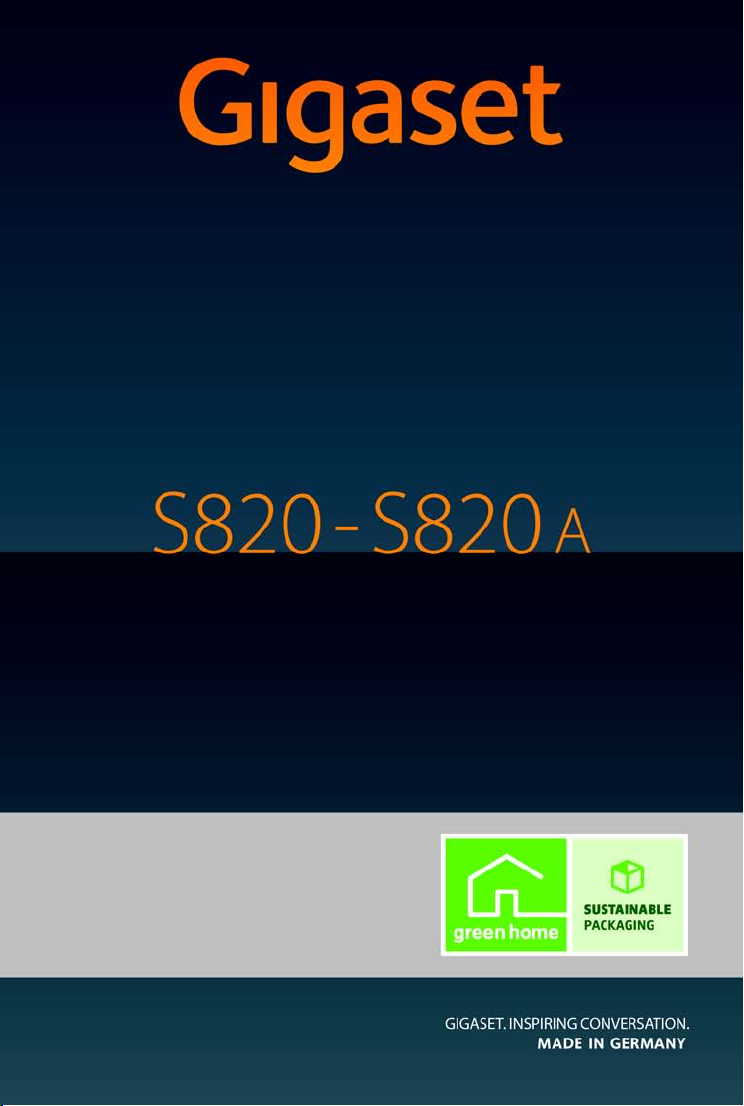
Félicitations
En achetant un Gigaset, vous avez choisi une marque
qui est synonyme de pérennité. Le conditionnement
de ce produit est écologique !
Pour en savoir plus : www.gigaset.com.
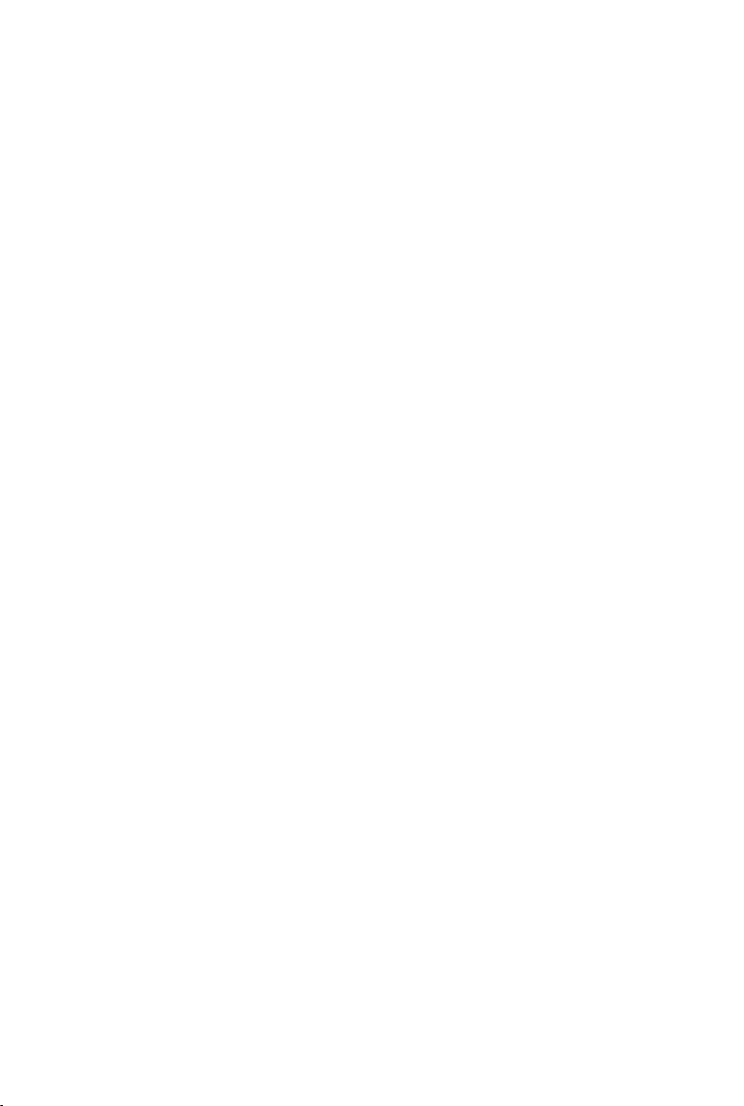
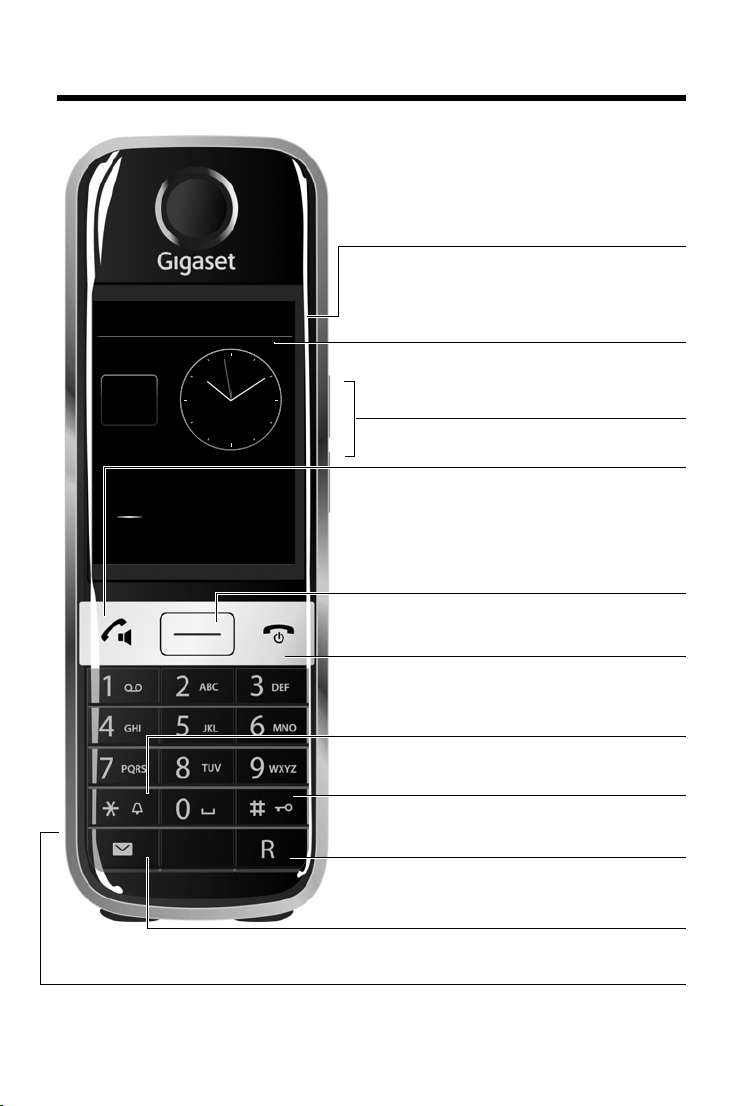
Gigaset S820/S820A - Tactile & Clavier
Ð
Ã
Þ ò ô ó
V
Â
˜
Avr
26
Jeu
Barre d'état (¢ p. 20)
Les icônes (¢ p. 65) affichent les réglages actuels et
l'état de fonctionnement du téléphone. Appuyer sur la
barre d'état pour ouvrir la page d'état (
¢ p. 20).
Touche « Menu » v
Ouvrir le menu principal/revenir en page d'accueil
(
¢ p. 17)
a Touche « Raccrocher/Fin »
Effectuer un appui court : mettre fin à la conversation/
l'appel « Paging », refuser l'appel, retour en page
d'accueil .
Ecran tactile/Ecran
Touches du combiné
Tou che s la térales
Réglage du volume pendant une communication
Prise de raccordement Mini-USB
Connecter le combiné à votre PC/MAC
(Gigaset QuickSync)
Page d'accueil (¢ p. 16) ou Page Menu
(
¢ p. 17)
Tou che « Et oile »
Appui long : activation/désactivation de la sonnerie
(
¢ p. 34)
Tou che « Di èse »
Appui long : activer/désactiver le verrouillage des
touches/de l'écran (
¢ p. 21)
Touche « Messages »
Appeler la page des messages (¢ p. 18)
Tou che R
Double appel (flashing)
Appui long : insérer une pause entre les chiffres
Touche « Décrocher » c
Composer le numéro affiché, prendre la communication, passage du mode « Ecouteur » au mode
« Mains-Libres »,
Appui court : ouvrir la liste des numéros bis
Appui long : démarrer la numérotation en mode
« Mains-Libres »
Gigaset S820/S820A - Tactile & Clavier
1

Gigaset S820/S820A - Tactile & Clavier
Ã
Affichage de messages/
mode d'inscription/d’appairage
clignote : nouveaux messages reçus
clignote : la base se trouve en mode
« Inscription » (
¢ p. 44)
Affichage du répondeur
(S820A uniquement)
ne s'allume pas : répondeur désactivé
s'allume : répondeur activé
clignote : nouveaux messages présents
sur le répondeur
clignote rapidement : la mémoire du
répondeur est pleine
Touche « Inscription/Paging »
de la base
Appui court : exécution de la fonction
« Paging » (
¢ p. 45)
Appui long : base en mode d'inscription
(
¢ p. 44)
2
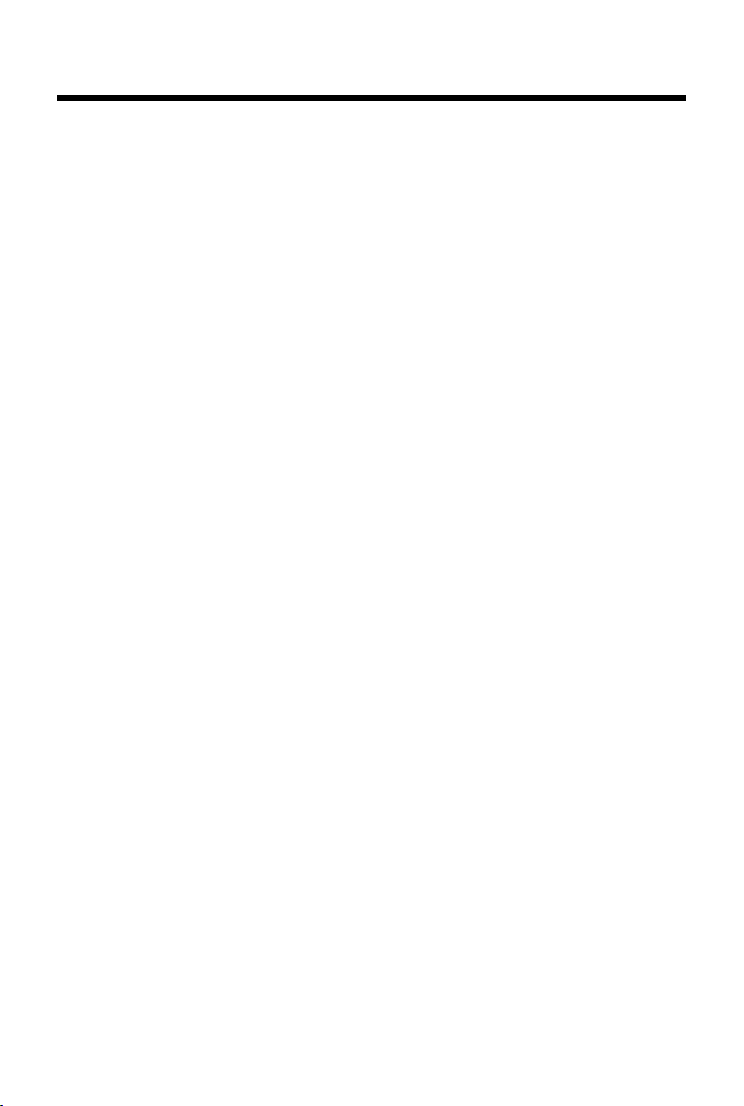
Sommaire
Sommaire
Gigaset S820/S820A - Tactile & Clavier . . . . . . . . . . . . . . . . . . . . . . . . . . . . . . . . . . . . . . . . . . . . . . . . . . . . . 1
Consignes de sécurité . . . . . . . . . . . . . . . . . . . . . . . . . . . . . . . . . . . . . . . . . . . . . . . . . . . . .
Mise en service . . . . . . . . . . . . . . . . . . . . . . . . . . . . . . . . . . . . . . . . . . . . . . . . . . . . . . . . . . . .
Présentation des instructions dans le mode d'emploi . . . . . . . . . . . . . . . . . . . . . . . . . . . . . . . . . . . . . . 1
Page d'accueil . . . . . . . . . . . . . . . . . . . . . . . . . . . . . . . . . . . . . . . . . . . . . . . . . . . . . . . . .
Utilisation du téléphone . . . . . . . . . . . . . . . . . . . . . . . . . . . . . . . . . . . . . . . . . . . . . . . . . . .
Téléphoner . . . . . . . . . . . . . . . . . . . . . . . . . . . . . . . . . . . . . . . . . . . . . . . . . . . . . . . . . . .
Réglages du téléphone . . . . . . . . . . . . . . . . . . . . . . . . . . . . . . . . . . . . . . . . . . . . . . . . . . . . .
ECO DECT . . . . . . . . . . . . . . . . . . . . . . . . . . . . . . . . . . . . . . . . . . . . . . . . . . . . . . . . . . . . . . . .
Répondeur (Gigaset S820A) . . . . . . . . . . . . . . . . . . . . . . . . . . . . . . . . . . . . . . . . . . . . . . . . . . . . . . . . . . . . .
Messagerie externe . . . . . . . . . . . . . . . . . . . . . . . . . . . . . . . . . . . . . . . . . . . . . . . . . . . . . . . .
Plusieurs combinés . . . . . . . . . . . . . . . . . . . . . . . . . . . . . . . . . . . . . . . . . . . . . . . . . . . . . . . .
Appareils Bluetooth . . . . . . . . . . . . . . . . . . . . . . . . . . . . . . . . . . . . . . . . . . . . . . . . . . . . . .
Répertoire (Carnet d'adresses) . . . . . . . . . . . . . . . . . . . . . . . . . . . . . . . . . . . . . . . . . . . . . . . . . . .
Journal des appels . . . . . . . . . . . . . . . . . . . . . . . . . . . . . . . . . . . . . . . . . . . . . . . . . . . . . . . . .
Calendrier . . . . . . . . . . . . . . . . . . . . . . . . . . . . . . . . . . . . . . . . . . . . . . . . . . . . . . . . . . .
Réveil . . . . . . . . . . . . . . . . . . . . . . . . . . . . . . . . . . . . . . . . . . . . . . . . . . . . . . . . . . . . . . .
Surveillance de pièce . . . . . . . . . . . . . . . . . . . . . . . . . . . . . . . . . . . . . . . . . . . . . . . . . . . . . .
SMS (messages texte) . . . . . . . . . . . . . . . . . . . . . . . . . . . . . . . . . . . . . . . . . . . . . . . . . . . . . .
Synchronisation avec un PC ou un MAC (QuickSync) . . . . . . . . . . . . . . . . . . . . . . . . . . . . . . . . . . . . . . . 62
Raccordement de la base à un autocommutateur privé/routeur . . . . . . . . . . . . . . . . . . . . . . . . . . . . 63
Icônes de l'écran . . . . . . . . . . . . . . . . . . . . . . . . . . . . . . . . . . . . . . . . . . . . . . . . . . . . . . . . . . .
Possibilités de réglage . . . . . . . . . . . . . . . . . . . . . . . . . . . . . . . . . . . . . . . . . . . . . . . . . . . . .
Assistance Service Clients . . . . . . . . . . . . . . . . . . . . . . . . . . . . . . . . . . . . . . . . . . . . . . . . . . .
Environnement . . . . . . . . . . . . . . . . . . . . . . . . . . . . . . . . . . . . . . . . . . . . . . . . . . . . . . . . . . . .
Annexe . . . . . . . . . . . . . . . . . . . . . . . . . . . . . . . . . . . . . . . . . . . . . . . . . . . . . . . . . . . . . .
Accessoires . . . . . . . . . . . . . . . . . . . . . . . . . . . . . . . . . . . . . . . . . . . . . . . . . . . . . . . . . .
Index . . . . . . . . . . . . . . . . . . . . . . . . . . . . . . . . . . . . . . . . . . . . . . . . . . . . . . . . . . . . . . . .
. . . . . . . . . . . . . . . . 4
. . . . . . . . . . . . . . . . 5
. . . . . . . . . . . . . . . . . . . 16
. . . . . . . . . . . . . . . 21
. . . . . . . . . . . . . . . . . . . . 25
. . . . . . . . . . . . . . 32
. . . . . . . . . . . . . . . 37
. . 39
. . . . . . . . . . . . . . . 43
. . . . . . . . . . . . . . . 44
. . . . . . . . . . . . . . . . 47
. . . . . . . . . 49
. . . . . . . . . . . . . . . 53
. . . . . . . . . . . . . . . . . . . . . 54
. . . . . . . . . . . . . . . . . . . . . 55
. . . . . . . . . . . . . . . 56
. . . . . . . . . . . . . . . 58
. . . . . . . . . . . . . . . 65
. . . . . . . . . . . . . . . 67
. . . . . . . . . . . . . . 70
. . . . . . . . . . . . . . . 75
. . . . . . . . . . . . . . . . . . . . . 76
. . . . . . . . . . . . . . . . . . . . . 79
. . . . . . . . . . . . . . . . . . . . . 83
5
3
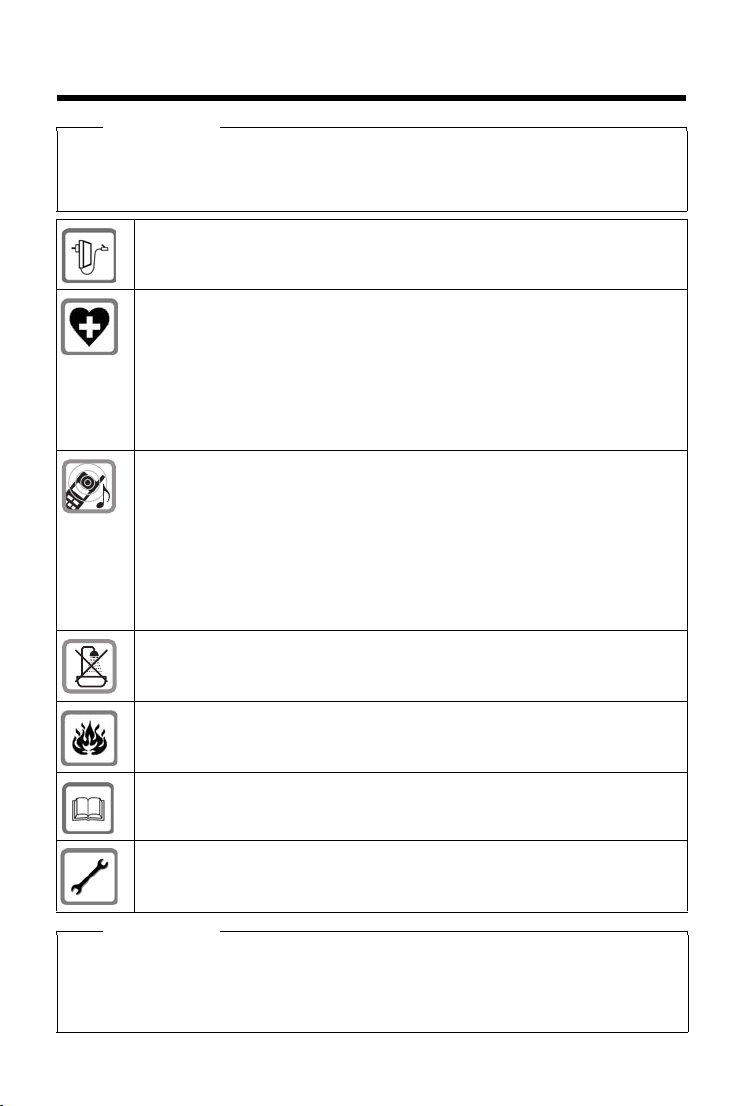
Consignes de sécurité
Consignes de sécurité
Attention
Bien lire les consignes de sécurité et le mode d'emploi avant d'utiliser les appareils.
Informer les enfants sur le s recommandations qui y figurent et le s mettre en garde con tre les
sques liés à l'utilisation de l'appareil.
ri
Utiliser uniquement le bloc sec
Le combiné peut perturber le fonctionnement de certains équipements médicaux.
T
enir compte à cet égard des conditions techniques environnantes, par exemple,
dans un cabinet médical
Si vous utilisez des appareils médicaux (par exemple, un stimulateur cardiaque),
v
euillez vous renseigner auprès du fabricant de l'appareil. On vous indiquera dans
quelle mesure les appareils correspondants sont sensibles aux énergies externes à
haute fréquence (pour des informations sur votre produit Gigaset, voir « Données
t
echniques »).
Ne pas porter le combiné à l'oreille lorsqu'il
Libres » est activée, ceci pouvant entraîner des troubles a
tants.
Votre Gigaset est compatible avec la plu
commercialisés. Toutefois, une utilisation optimale avec tous les appareils auditifs
n'est pas garantie.
Le téléphone peut provoquer des bruits par
dans les appareils auditifs analogiques ou les saturer. En cas de problèmes, contacter un audioprothésiste.
Les appareils ne sont pas étanches aux projections d'eau. Ils ne doivent donc pas
êtr
e placés dans des pièces humides telles qu'une salle de bain ou de douche.
Ne pas utiliser les appareils dans un en
d’explosion, par exemple, les ateliers de peinture.
En cas de cession du Gigaset à un tiers
teur indiqué sur les appareils.
.
sonne ou lorsque la fonction « Mains-
uditifs durables et impor-
part des appareils auditifs numériques
asites (bourdonnement, sifflement)
vironnement présentant un risque
, toujours joindre le mode d'emploi.
Débrancher les appareils défectueux ou les faire réparer par le service compétent.
ls peuvent perturber le fonctionnement d'autres appareils électriques.
I
Remarques
u L'appareil est inutilisable pendant une panne de courant. Il ne permet pas non plus
d'émettre un appel d'urgence dans ce cas.
u Lorsque le verrouillage du clavier est activé, les num
non plus accessibles.
4
éros d'appel d'urgence ne sont pas
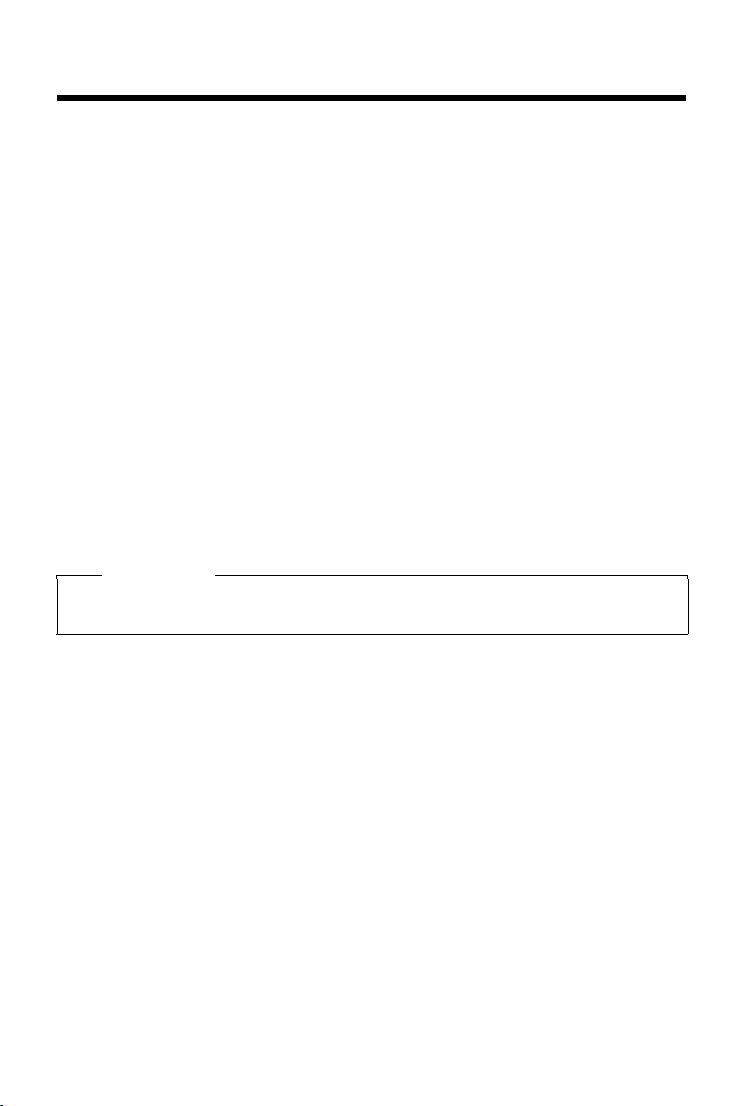
Mise en service
Mise en service
Vérification du contenu de l'emballage
u une base Gigaset S820/S820A,
u le bloc secteur de la base,
u un cordon téléphonique,
u un co
u un couvercle de piles (couvercle arrière du combiné),
u deux piles,
u un clip ceinture,
u un joint en caoutchouc pour la connexion USB,
u un mode d'emploi.
Si vous avez acheté une version avec plusieurs c
plémentaire, un couvercle de batterie, un clip ceinture, un joint en caoutchouc pour la
c
Installation de la base et du chargeur (s'ils sont fournis)
La base et le chargeur sont prévus pour fonctionner dans des locaux fermés et secs, dans une
plage de températures comprise entre +5 °C et +45 °C.
¤ Installer la base à un endroit central de l'appartement ou de la maison, sur une surface plane
mbiné Gigaset,
ombinés, deux piles pour chaque combiné sup-
onnexion USB et un chargeur avec un câble d'alimentation sont fournis dans l'emballage.
et antidérapante ou fixer la base sur le mur.
Remarque
Tenir compte de la portée de la base. Celle-ci peut aller, dans les bâtiments jusqu'à 50 m, à
l'extérieur jusqu'à 300 m. La portée diminue lorsque le mode Mode Eco (
¢ p. 37) est activé.
Les pieds de l'appareil ne laissent en principe pas de trace sur les surfaces. En raison de la diversité des peintures et vernis utilisés sur les meubles, il est cependant impossible d'exclure des
tr
aces sur la zone de contact.
A noter :
u Ne jamais exposer le téléphone à des sources de chaleur, à la lumière directe du soleil ni à
d'autres appareils électriques.
u Protéger votre Gigaset contre l'humidité, la poussièr
5
e, les vapeurs et liquides corrosifs.
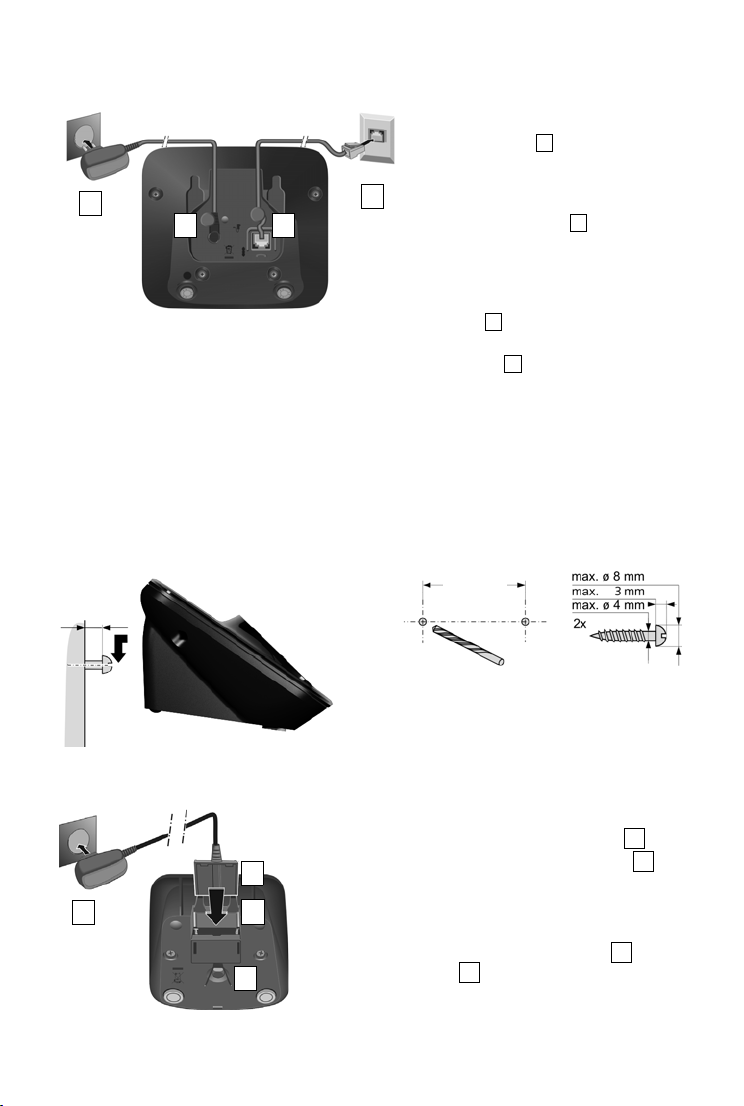
Mise en service
4
3
2 1
123
4
env. 2 mm
50 mm
¤ Raccorder les languettes de l'alimentation .
¤ Brancher l'alimentation à la prise électrique .
Si vous devez à nouveau retirer le connecteur du
chargeur :
¤ Couper l'alimentation électrique.
¤ Appuyer sur le bouton de déverrouillage et reti-
rer le connecteur .
123
4
2
1
3
4
Connexion de la base au réseau téléphonique et au secteur
¤ Brancher le câble téléphonique à la
prise inférieure de l'arrière de la
base, jusqu'à ce qu'il s'enclenche et
g
lisse sous le protège-câble.
¤ Brancher le câble électrique du bloc
secteur de l'appareil à la prise
supérieure de l'arrière de la base et
e pivoter la fiche électrique à angle
fair
droit sous le protège-câble.
¤ Premièrement, raccorder le bloc
secteur .
¤ Ensuite, brancher la fiche du
téléphone .
A noter :
u Le bloc secteur doit toujours être branché sur une prise. Le téléphone ne peut pas fonction-
ner sans alimentation électrique.
u Utiliser uniquement le bloc secteur
don téléphonique peut être différent (brochage
et le cordon téléphonique fournis. Le brochage du cor-
¢ p. 78).
Montage mural de la base (en option)
Raccordement du chargeur (s'il est fourni)
6
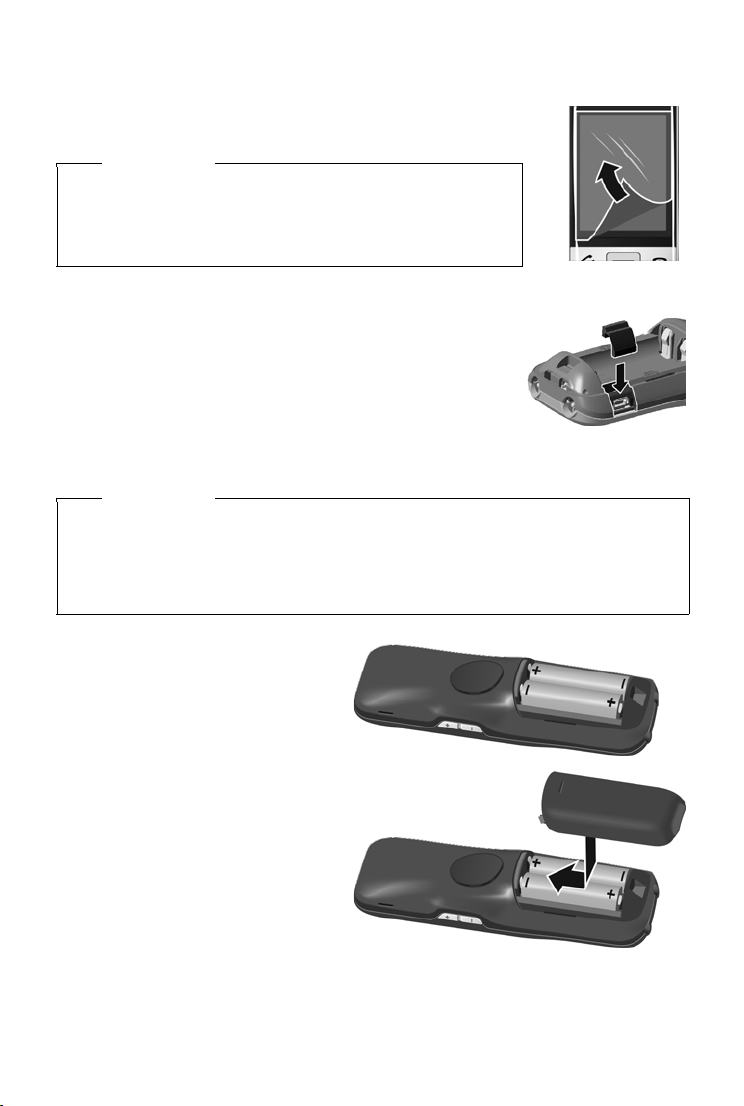
Mise en service
¤ Placer les piles en respectant la
polarité.
La polarité est indiquée dans le compartiment à piles.
¤ Insérer le couvercle des piles sur le
haut.
¤ Appuyer ensuite sur le couvercle
jusqu'à ce qu'il s'enclenche.
Mise en service du combiné
L'écran et les touches du combiné sont protégés par un film.
Le retirer.
Attention
Veui llez ne pas utiliser de stylet tactile pour faire fonctionner le
combiné !
Ne pas utiliser de housses/pellicules d
cants, cela peut limiter la facilité d'utilisation du combiné.
Poser le joint en caoutchouc pour la connexion USB
Placer le joint en caoutchouc dans l'orifice avec le couvercle de
la batterie ouvert.
Insertion des piles et fermeture du couvercle des piles
Attention
N'utiliser que les piles rechargeables (¢ p. 77) recommandées par Gigaset
Communications GmbH. Tout autre type de pile pourrait endommager le combiné, présenter un risque pour la santé ou oc
peut se désagréger ou les piles peuvent exploser. En outre, l'appareil pourrait être endommagé ou présenter des dysfonctionnements.
e protection d'autres fabri-
casionner des blessures. Par exemple, l'enveloppe des piles
7
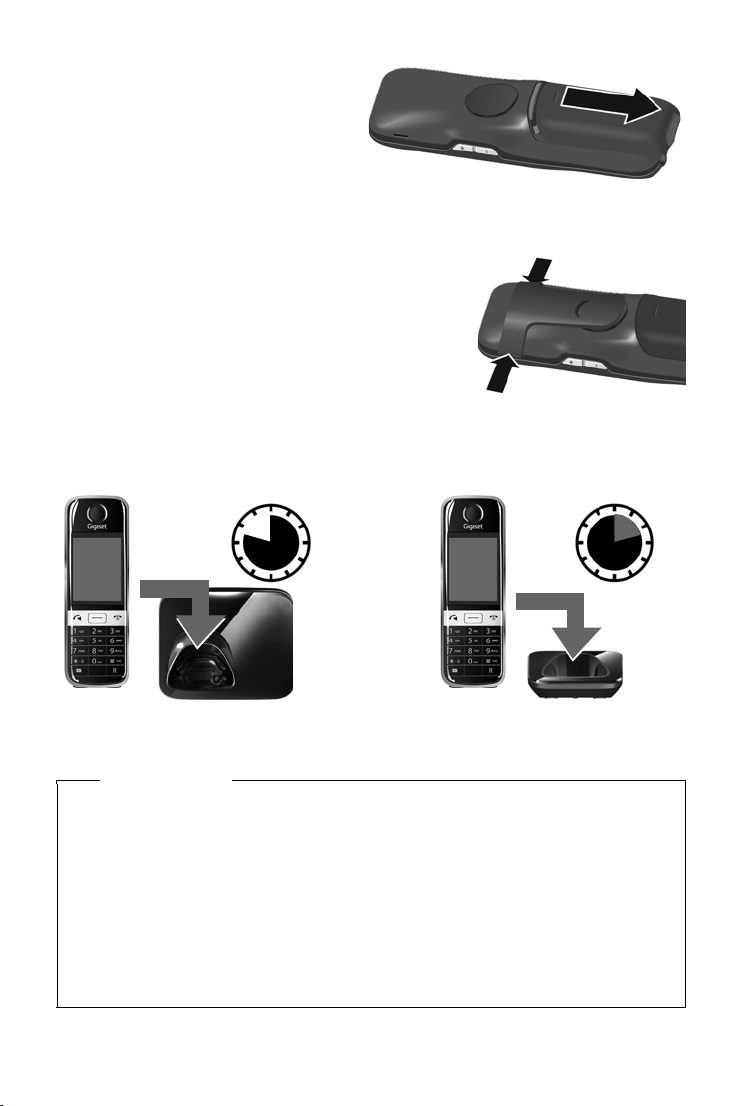
Mise en service
9h30
ou
14h30
Pour rouvrir le couvercle afin de changer
les piles :
¤ Saisir l'écrou situé en haut du cou-
vercle et le tirer vers le bas.
Fixation du clip ceinture
Le combiné présente des encoches latérales permettant de monter le clip ceinture.
u Pour installer ce dernier,
l'arrière du combiné jusqu'à ce que les ergots s'encliquettent dans les encoches.
u Pour retirer le clip,
droit au centre du clip, insérer l'ongle de l'index
gauche en haut à gauche entre le clip et le boîtier et
retirer le clip en le tirant vers le haut.
Chargement de la batterie
La batterie est livrée partiellement chargée. La batterie est complètement chargée lorsque
l'icône représentant un éclair
appuyer le clip ceinture sur
appuyer fortement avec le pouce
s'allume sur l'écran.
¤ Placer le combiné sur la base pendant 9h30 ou pendant 14h30 sur le chargeur, sans le retirer.
Remarques
u Le combiné doit uniquement être posé sur la base ou le chargeur correspondant.
u Les combinés contenus dans l'emballage sont déjà inscrits sur la base
combiné n'était pas inscrit (affichage « Combiné non enregistré »), inscrire le combiné
nuellement (
ma
u Le chargement de la batterie s'effectue sur un por
500 mA et relié à un PC.
u Il est possible que la batterie chauffe durant la charge. Ce phénomène n'est pas dange-
reux.
u Pour des raisons techniques, la capacité de cha
et peut nécessiter à terme son remplacement.
8
¢ p. 44).
t USB alimenté par un courant de
rge de la batterie diminue au fil du temps
. Si toutefois un
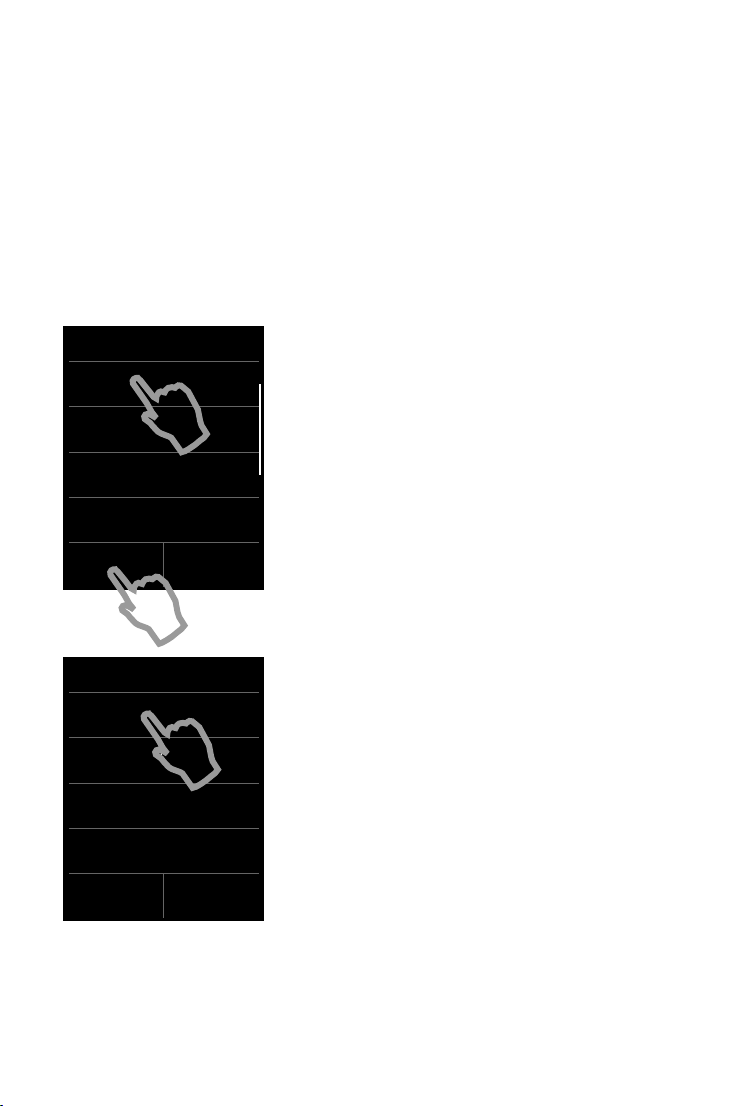
Mise en service
Bienvenue
Heure
00:00
Date
01.04.2012
Langue
Franç ais
Pays
Franc e
Ignorer
paramètres
Enregis.
paramètres
Date et heure
Heure
00:00
Format de l’heure
24 h
Date
01.04.2012
Format date
Jour Mois Année
Ignorer
paramètres
Enregis.
paramètres
Réglage de la base et du combiné – Assistant de configuration
Si le combiné établit une connexion avec la base après avoir été allumé pour la première fois ou
après l'inscription/l’apparaige, l'assistant d'installation démarre. Il vous aide à définir les réglages
de base ci-dessous, nécessaires au bon fonctionnement du combiné et de la base :
u Heure et date
u Langue d'affichage
u Langue du répondeur (S820A uniquement)
u Pays d'utilisation du combiné
u Votre propre préfixe local
Remarque : si le combiné est déjà inscrit sur une base déjà
configurée, les champs ne s'affichent
pas tous.
Si vous souhaitez définir les réglages ultérieurement :
¤ Appuyer sur l'option Ignorer paramètres en bas de
l'écran.
Le combiné passe alors en page d'accueil.
Vous pouvez définir les réglages à tout moment via le
menu Ré
glages du combiné.
Pour définir les réglages :
¤ Appuyer sur le champ Heure pour régler sa valeur.
Le sous-menu Da
te et heure s'ouvre.
Sélectionner
-Heure
- Format de l’heure (12h/24 h)
-Date
9
- Format date (Jour Mois Année/Mois Jour Année)
en appuyant sur chaque champ et effectuer les réglages
oir les représentations suivantes).
(v
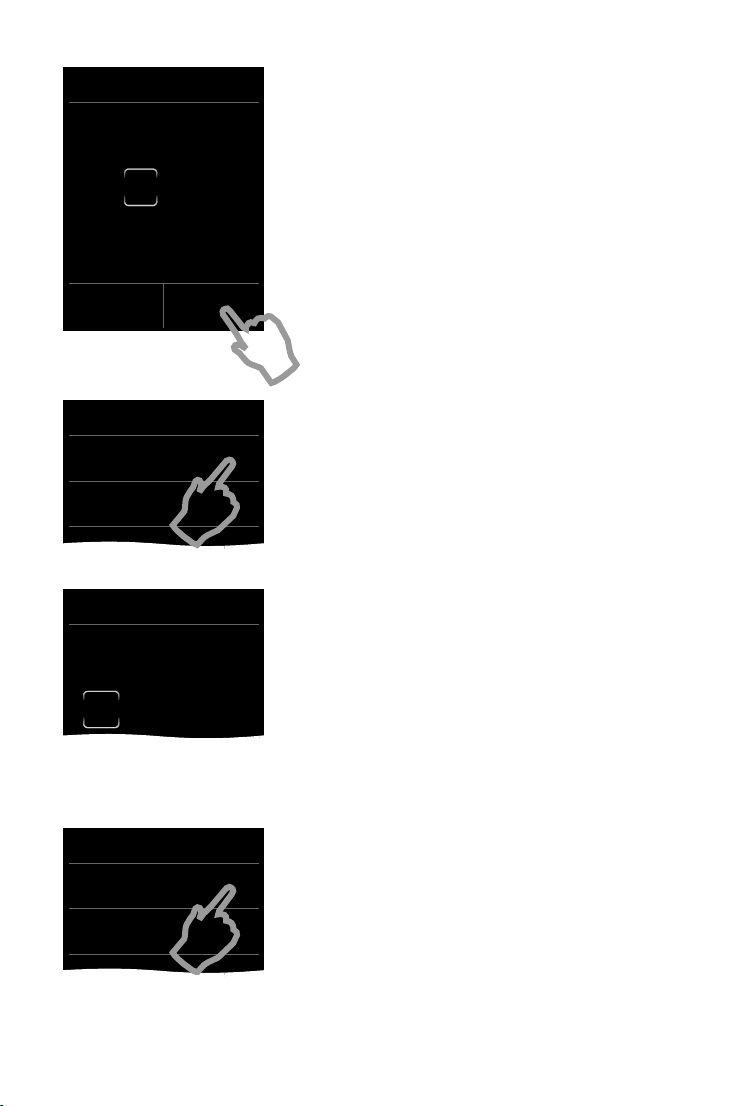
Mise en service
Modifier
Heure
15h30
L ‰
Format de l’heu re
12h
±
24 h
Ø
Modifier
Date
0 1 . 0 1 . 2 0 1 2
Format date
Jour Mois Année
±
Mois Jour Année
Ø
Réglage de l'heure
La position actuelle s'affiche en couleur, les chiffres cli-
gnotent.
¤ Saisir les chiffres sur le clavier. La position du curseur se
déplace vers la droite à chaque saisie d'un caractère. Il
est possible de modifier la position du curseur en
appuyant sur les chiffres correspondants.
¤ Appuyer sur l'icône Þ pour enregistrer la saisie ou
revenir en ap puyant sur
cations à la page Da
Remarque : s
niveau du champ de saisie.
i le mode 12h est activé, am/pm s'affiche au
‘ sans enregistrer les modifi-
te et heure.
Définition du format d'heure
Le format d'heure réglé est marqué par ´.
¤ Appuyer sur l'icône P pour modifier le format.
¤ Appuyer sur l'icône ‘ . Le réglage est enregistré auto-
matiquement. Vous revenez à la page
Date et heure.
Réglage de la date
La position actuelle s'affiche en couleur, les chiffres clignotent.
¤ Saisir les chiffres sur le clavier. La position du curseur se
déplace vers la droite à chaque saisie d'un caractère. Il
est possible de modifier la position du curseur en
appuyant sur les chiffres correspondants.
¤ Appuyer sur l'icône Þ pour enregistrer la saisie ou
revenir en ap puyant sur
cations à la page Da
‘ sans enregistrer les modifi-
te et heure.
Réglage du format de la date
10
Le format de la date marqué par ´.
¤ Appuyer sur l'icône P pour modifier le format.
¤ Appuyer sur l'icône ‘ . Le réglage est enregistré auto-
matiquement. Vous revenez à la page D
¤ Appuyer sur Enregis. paramètres pour revenir à la
page Bienvenue.
ate et heure.
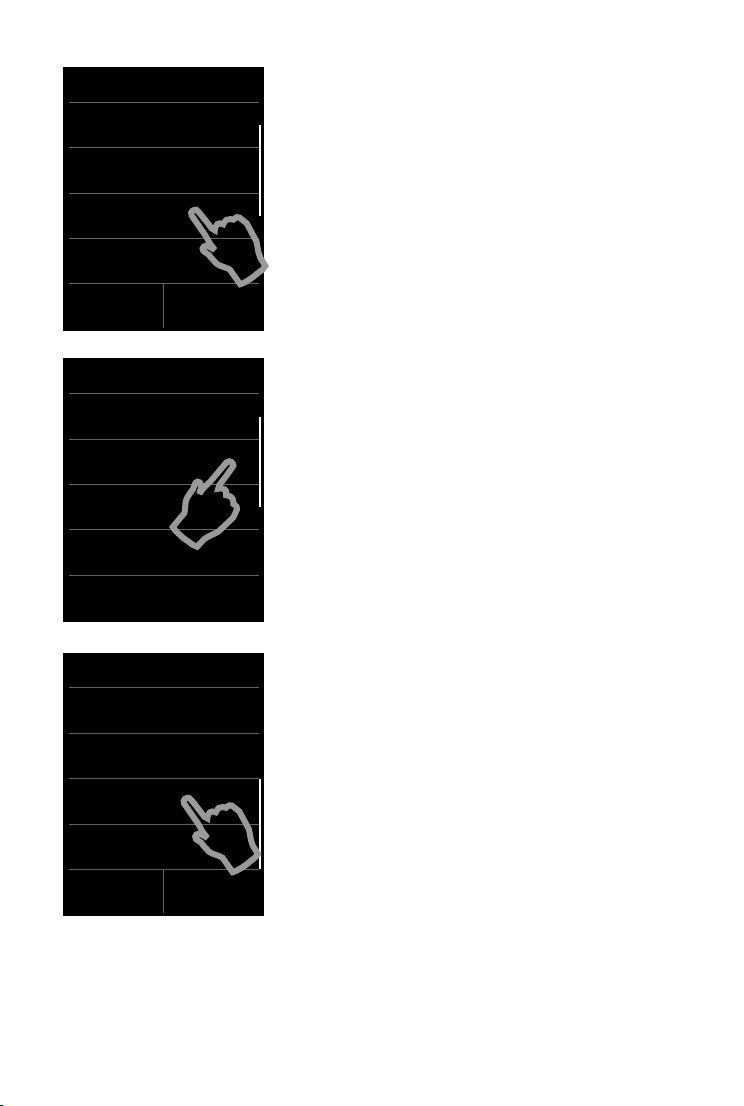
Mise en service
Bienvenue
Heure
00:00
Date
01.04.2012
Langue
Franç ais
Pays
Franc e
Ignorer
paramètres
Enregis.
paramètres
Langue
Franç ais
Ø
Castellano
±
Nederlands
±
Italiano
±
L
Bienvenue
Date
01.04.2012
Langue
Franç ais
Pays
Franc e
Ville (indicatif téléph.)
(Non configuré)
Ignorer
paramètres
Enregis.
paramètres
Réglage de la langue d'affichage
La langue actuellement paramétrée est indiquée sous
Langue.
Pour modifier le paramètre :
¤ Appuyer sur le champ Langue.
La langue réglée est marquée par ´.
¤ Appuyer sur l'icône P de la langue que vous souhai-
tez régler.
Si votre langue n'est pas affichée, la liste est peut-être
« plus longue » que l'écran. Vous devez alors faire défiler la
l
iste. Poser un doigt sur l'écran et le déplacer lentement
vers le haut.
¤ Appuyer sur l'icône ‘ . Le réglage est enregistré auto-
matiquement. Vous revenez à la page Bien
venue.
Définition du pays
Le pays dans lequel vous utilisez le téléphone et pour
lequel il est autorisé doit être saisi sous Pays .
Si le réglage n'est pas correct :
¤ Appuyer sur le champ Pays.
¤ Définir le pays comme indiqué précédemment.
11
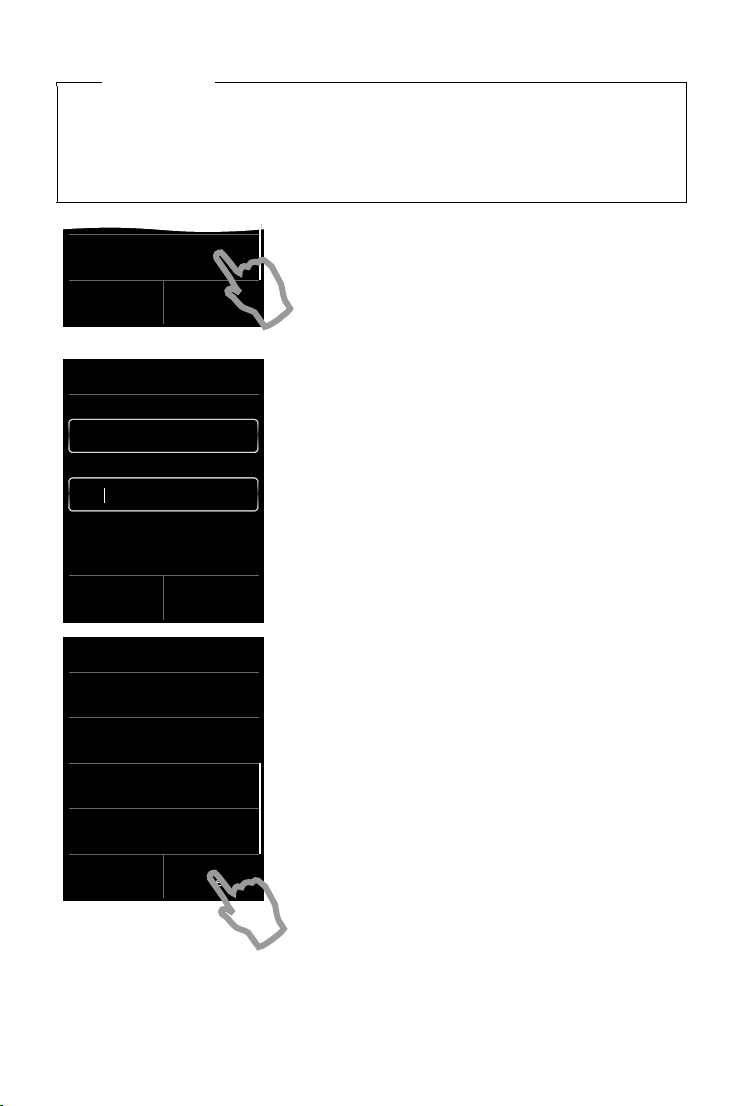
Mise en service
Ville (indicatif téléph.)
(Non configuré)
Ignorer
paramètres
Enregis.
paramètres
Ville (indicatif téléph.)
Préfixe local
Code régional
L ‰
ç
0
1
Bienvenue
Date
01.04.2012
Langue
Franç ais
Pays
Franc e
Ville (indicatif téléph.)
01
Ignorer
paramètres
Enregis.
paramètres
Remarque
Si vous avez sélec tionné l 'option Autre pays à la place d'un pays, l'entrée Pays (indicat. télé-
st également affichée sur la page précédente.
phon.) e
¤ Appuyer sur Pays (indicat. téléphon.) et saisir le Prefix international et l'Indicatif zone
international du préfixe international en suivant les instructions suivantes similaires à
celles du préfixe local.
Saisie du préfixe local
¤ Appuyer sur le champ Ville (indicatif téléph.).
Le préfixe régional, qui est placé devant le Co
lorsqu'on ne compose pas le préfixe international, est
désigné par Préfixe local. En France par exemple, le Code
régional est « 0 », avec ensuite 1 pour Paris.
¤ Saisir le Préfixe local du pays (4 caractères max., dans
l'exemple « 0 »). Ce champ est , le cas échéant, déjà ren-
seigné pour le pays sélectionné.
¤ Appuyer brièvement sur le deuxième champ de saisie
et entrer le Code régional (8 caractères maximum, par
xemple « 1 »).
e
Vous pouvez corriger les erreurs de saisie avec $.
¤ Appuyer sur è une fois le numéro saisi pour terminer
la saisie.
La page Bienvenue s'affiche à nouveau.
12
¤ Appuyer sur l'option Enregis. paramètres pour enre-
gistrer vos réglages.
de régional
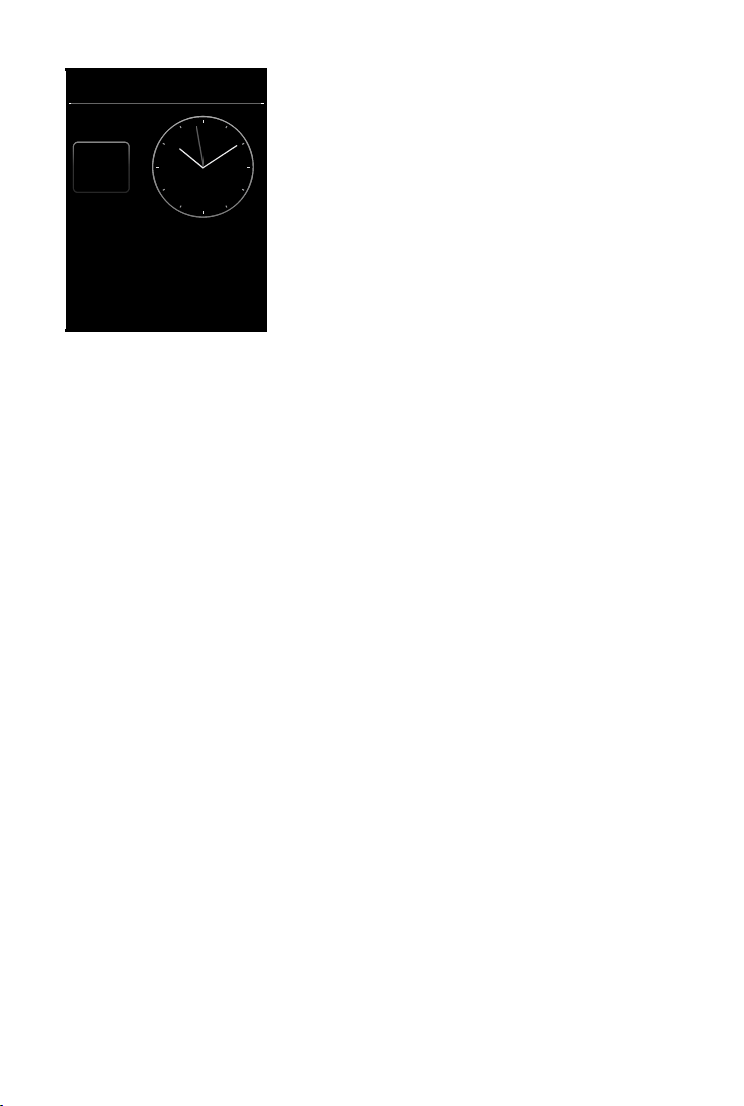
Mise en service
Ð
Ã
Þ ò ô ó
V
Â
˜
Avr
26
Jeu
Après la définition de tous les réglages nécessaires, le
combiné passe en page d'accueil.
Votre téléphone est maintenant prêt à
fonctionner.
13
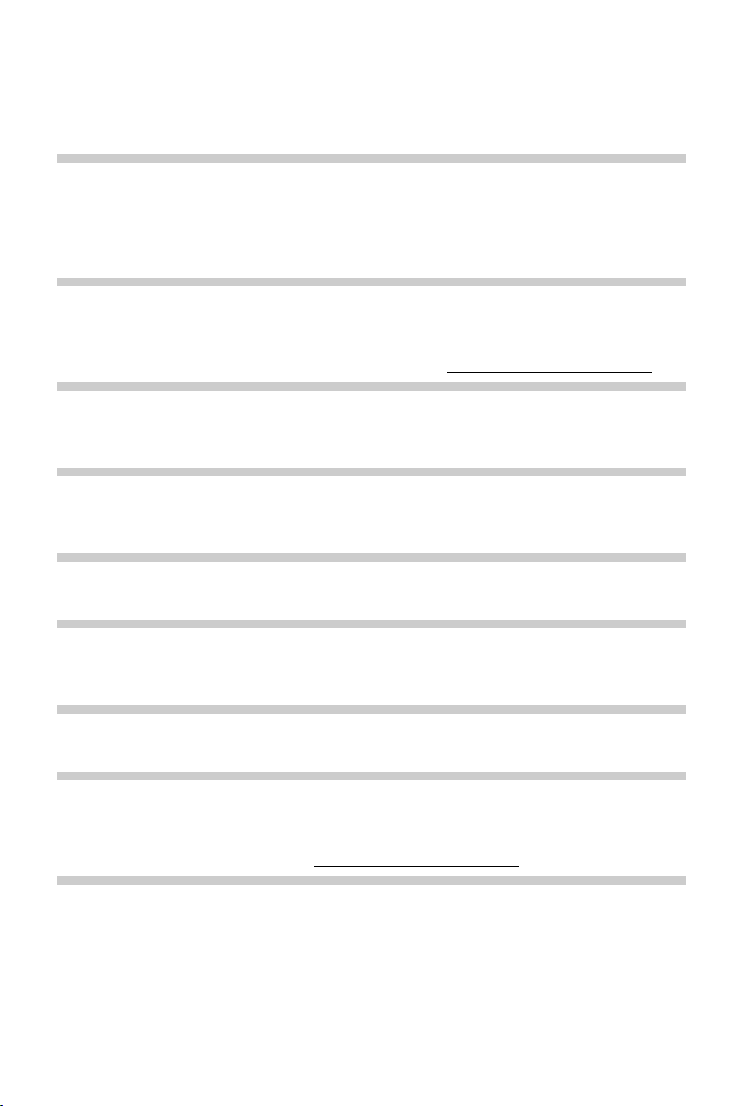
Mise en service
Que souhaitez-vous faire ensuite ?
Une fois la mise en service réussie, vous pouvez appeler immédiatement, adapter votre Gigaset
à vos besoins ou commencer par vous familiariser avec son utilisation.
La page d'accueil peut être configurée séparément
Configurez le téléphone pour qu'il affiche à l'écran les fonctions que vous utilisez le plus en
fonction de vos souhaits et besoins. Cette option de personnalisation vous permet d'accéder
directement par simple « contact », via l'écran, à un maximum de 6 fonctions, par exemple au
veil, au calendrier, au répertoire ou aux journaux d'appels (
ré
Synchronisation avec les contacts Google ou Outlook
Synchronisez le répertoire de votre combiné à l'aide d'un PC et de notre logiciel Gigaset
QuickSync (
Téléchargement gratuit et plus d'informations à l'adresse
¢ p. 62).
Choix des sonneries
Attribuez des appels internes, externes, un signal de rappel, un réveil et des mélodies à certains appelants (
¢ p. 34).
Protégez-vous des appels indésirables
Utilisez la commande temporelle ou les liste de numéros interdits. Vous pouvez paramétrer
votre téléphone pour que la sonnerie ne retentisse pas en cas d'appels indésirables (
Configuration du répondeur
Enregistrez vos propres annonces et réglez les paramètres d'enregistrement (¢ p. 39).
¢ p. 16).
www.gigaset.com/gigasets820.
¢ p. 35).
Inscription/appairage des combinés Gigaset sur la base
Utilisez également ces combinés pour téléphoner à votre nouvelle base. Transférez les
entrées du répertoire de ces combinés vers votre nouveau combiné (
¢ p. 44/¢ p. 50).
Définition des réglages Mode Eco
Réduisez la puissance d'émission (rayonnement) de votre téléphone (¢ p. 37).
Téléchargement de vos propres sonneries et images sur votre combiné
Connectez le combiné à votre PC/MAC via Bluetooth/USB et téléchargez vos sonneries et
images à l'aide de notre logiciel Gigaset QuickSync sur votre combiné. Téléchargement gratuit et plus d'informations à l'adresse
Si vous avez des doutes quant à l'utilisation de votre téléphone, reportez-vous à la rubrique
de d
épannage (
14
¢ p. 71) ou contactez notre assistance client (¢ p. 70).
www.gigaset.com/gigasets820.
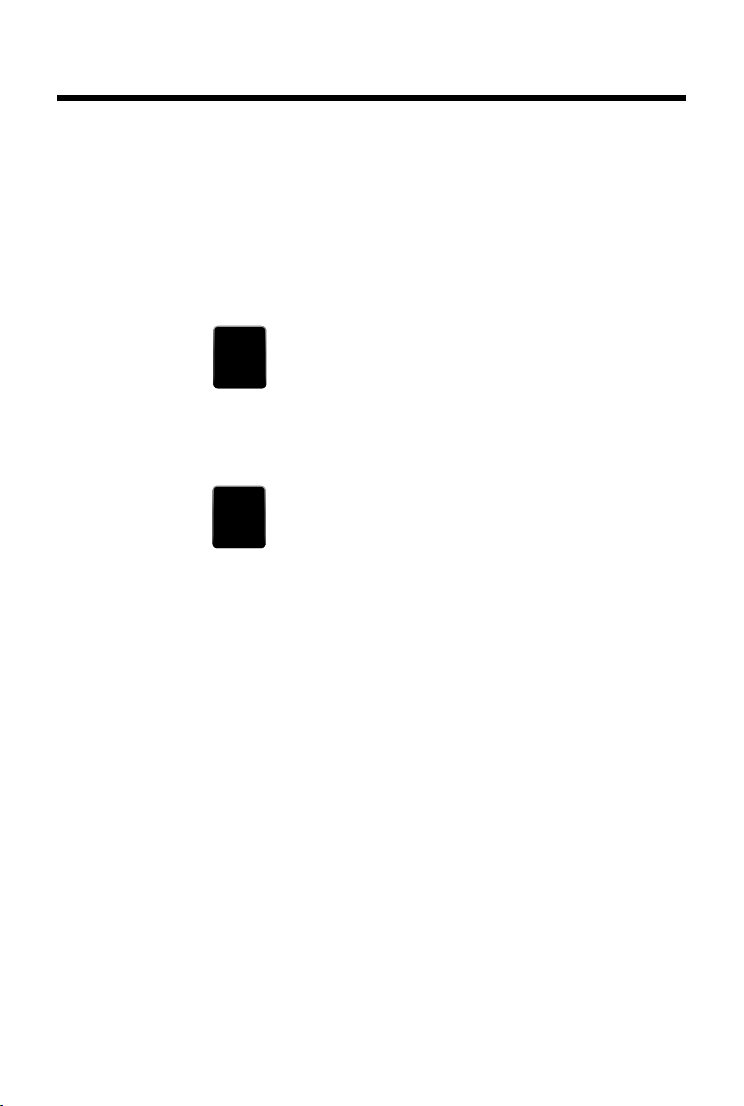
Présentation des instructions dans le mode d'emploi
Surveill.
de pièce
Á
Langue +
localisat.
Æ
Présentation des instructions dans le mode d'emploi
Les touches du Gigaset S820/S820A sont présentées comme suit dans ce manuel d'utilisation :
c / v / a Touche « Décrocher » / Touche « Menu » / Touche « Raccrocher »
0 à O Touches de chiffres/lettres
* / # Tou che « Etoile » / « Dièse »
d / þ Tou che « Messages » / « Tou ch e R »
Tous les autres icônes désignent des zones dont l'activation s’effectue en touchant l'écran tactile.
Exemple 1 :
Touc he « Menu » v ¤ Ç Surveill. de pièce
¤ En page d'accueil, appuyer sur la Touc he « Menu » v. La Page Menu Applications s'affiche.
¤ Appuyer sur l'icône
Exemple 2 :
Touc he « Menu » v ¤ Page Menu Réglages ¤ ° Langue + localisat.
¤ En page d'accueil, appuyer sur la Tou che « Menu » v ¤ En haut à droite de l'écran, appuyer
sur Réglages pour accéder à la Page Menu Réglages.
¤ Appuyer sur l'icône
15
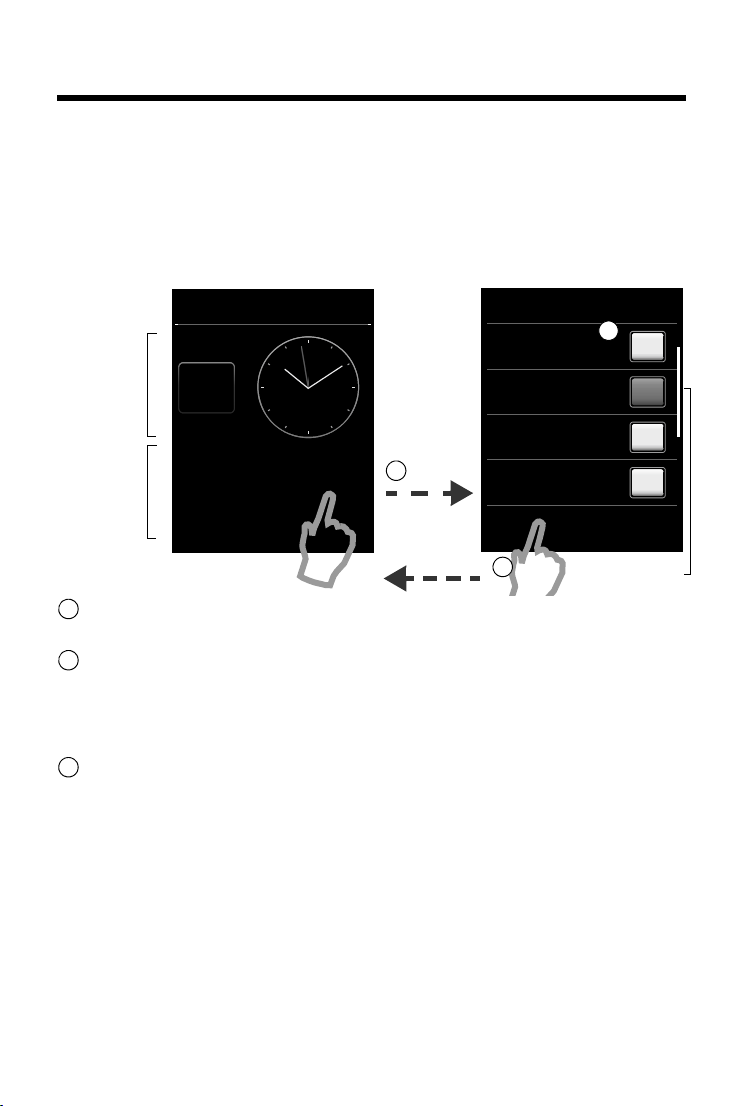
Page d'accueil
Zone Info
(configurable
avec,
au maximum,
3 éléments)
Page d'accueil Mode de configuration
Afficher applications
l
Heure
Ù
Alarme
Calendrier
Â
Répertoire
L
‰‰‰
Ð
Ã
Þ ò ô ó
V
Â
˜
Zone
Applications
(configurable
avec,
au maximum,
6 éléments)
3
1
Avr
26
Jeu
appui long
Barre de défilement
2
1
2
3
Page d'accueil
Page d'accueil (configurable séparément)
La page d'accueil peut être configurée sépa rément. Regrouper les applications importantes que
vous voulez démarrer directement depuis la page d'accueil, d'une simple « touche ». Par défaut,
a page est configurée de manière à afficher la date et l'heure et à permettre un accès rapide aux
l
journaux d'appels et au répertoire.
Adapter la page d'accueil
Pour modifier le mode de configuration :
Maintenir
Une liste déroulante des fonctions/
entrées de la liste, faire défiler les éléments de la liste. Pour ce faire, faire glisser votre doigt à la
verticale en effectuant une légère pression sur l'écran. Appuyer sur les fonctions/applications
que vous souhaitez voir s'afficher dans la page d'accueil pour les sélectionner.
Appuyer sur
prise en compte.
Applications et fonctions sélectionnables
pour la zone Info pour la zone Applications
m Heure (
Ü Alarme (
} Calendrier (
16
enfoncé
(environ 2 secondes) un endroit quelconque de la zone configurable de l'écran.
Sélectionner les applications/fonctions souhaitées :
applications disponibles s'affiche. Pour afficher les autres
Revenir en page d'accueil :
‘ ou effectuer un appui court sur la touche « Raccrocher » a. La sélection est
¢ p. 10) œ Répertoire (¢ p. 49)
¢ p. 55) — Liste d’appels (¢ p. 53)
¢ p. 54) ‡ Appel interne (¢ p. 45)
· Rédiger SMS (
Ç Surveillance de pièce (
T Appel direct (
3 Fonctions supplémentaires (
¢ p. 58)
¢ p. 26)
¢ p. 56)
¢ p. 29, ¢ p. 29)
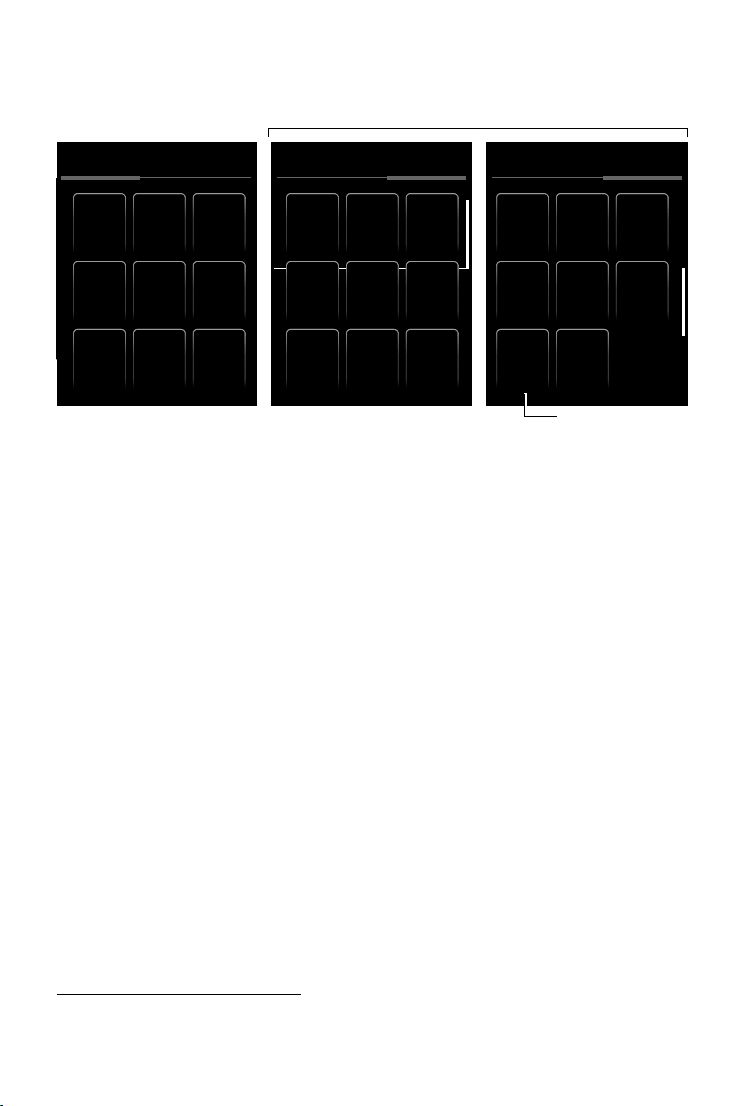
Page d'accueil
uniquement pour le
combiné
Utiliser les applications du télé phone
Adapter les réglages du téléphone à
vos besoins
« Réglages »
« Applications »
Applications Réglages Applications Réglages
˜
Liste
d’appels
Réper-
toire
Â
Écrire
SMS
¾
Surveill.
de pièce
Á
Calendr.Réveil
Ù
Foncti ons
supplé.
Š
Appel
direct
ž
Appel
interne
å
ã
Services
réseau
Protection
d’appels
Système
Ï
Date et
Heure
á
Langue +
localisat.
Æ
Combiné
+ base
Î
Écran
i
Réglages
audio
ï
Numérot.
rapide
í
Applications Réglages
Ì
Répon-
deur
Messag.
réseau
n
Bluetooth
»
Services
réseau
ã
Télé -
phonie
ª
SMS
Ë
Numérot.
rapide
í
Protection
d’appels
Pages « Menu »
*
Passer de la page d'accueil à la Page « Menu Applications » et inversement :
¤ Effectuer un appui court sur la touche « Menu » v.
Basculer entre les pages « Menu » :
¤ Appuyer sur la page souhaitée en haut de l'écran.
Revenir à la page d'accueil depuis n'importe quel endroit :
¤ Effectuer un appui court sur la touche a.
Si plusieurs éléments pouvant être affichés sont présents :
A droite de l'écran apparaît une barre de défilement.
¤ La faire glisser à la verticale, en exerçant une légère pression, sur l'écran pour faire défiler
l'affichage.
*Remarque : les applications/réglages qui ne sont pas encore accessibles (par exemple parce que le combiné
se trouve hors de portée de la base) sont représentés en gris.
17
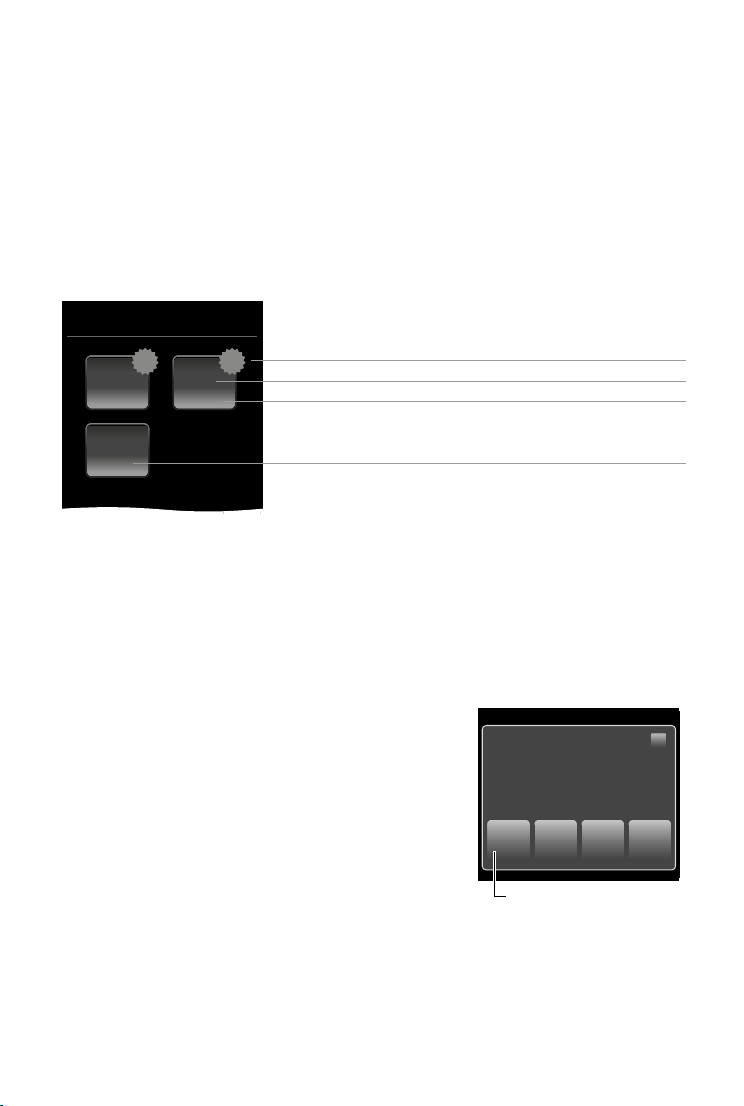
Page d'accueil
Centre d’informations
Nombre de nouveaux messages dans la liste
Type de la liste (voir ci-dessus)
Nombre d'anciens messages contenus dans la liste
Aucun nouveau message
Nombre d'anciens messages contenus dans la liste
31
119
2
[
¾
™
Vous avez reçu :
A
1
3
¾
™
1
Ã
2
Répondeur et/ou
Messagerie externe
Fenêtre pop-up des messages
(exemple)
Page des messages
Pour accéder à la page des messages, appuyer sur la touche « Messages » d du clavier. Les
listes de messages suivantes sont alors accessibles :
u ž Journal du répondeur (Gigaset S820A uniquement)
u 5 Messagerie externe, si l'opérateur prend en char
messagerie externe est enregistré dans le téléphone
· Liste des SMS reçus
u
u Õ Liste des appels manqués (voir « Journal des appels »
u \ Liste des rendez-vous manqués (
Page des messages (exemple)
¢ p. 55)
ge cette fonction et si le numéro de la
¢ p. 53)
L'icône de la messagerie exter ne est toujours affic
le téléphone. Les autres listes s'affichent uniquement lorsqu'elles contiennent des messages.
hé lorsque le numéro d'appel est enregistré sur
¤ Appuyer sur un icône pour ouvrir la liste correspondante.
Exception : ap
messagerie externe (
Fenêtre pop-up des messages
Dès qu'une nouvelle entrée apparaît dans l'une des listes,
une tonalité d'avertissement retentit. En outre, la touche
« Messages » clignote (si elle est activée,
fenêtre pop-up des messages s'affiche et recouvre partiellement la page d'accueil.
Sous les icônes, s'affiche le nombre de nouveaux messages dans chaque liste.
¤ Fermer la fenêtre pop-up : appuyer sur
droite).
¤ Ouvrir une liste : appuyer sur l'icône souhaité.
Si la messagerie externe est configurée : appuyer sur
6 n'ouvre aucune liste, mais la page des messages.
Le voyant « Messages » clignote (s'il est activé,
jusqu'à ce qu'une liste ou une pag
18
puyer sur l'icône de la messagerie externe pour sélectionner le numéro de la
¢ p. 43). Aucune liste ne s'ouvre à l'écran.
¢ p. 33). La
(en haut à
é
e de messages ait été ouverte.
¢ p. 33)
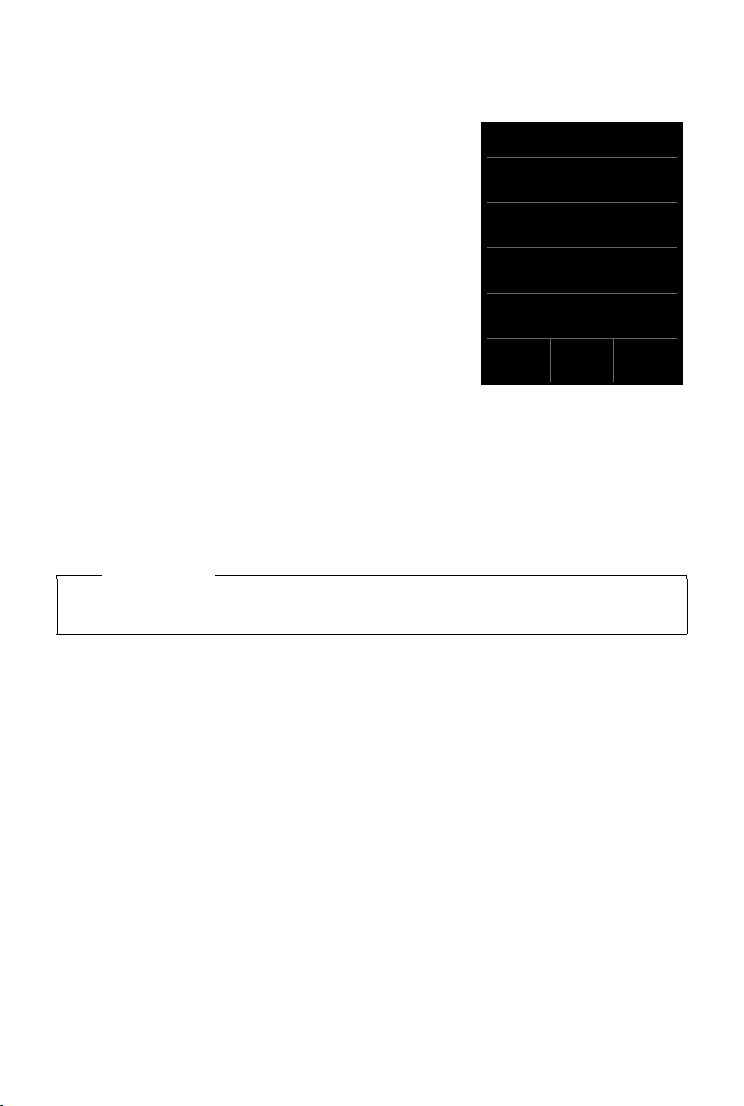
Page d'accueil
Appels perdus
ý
Jean Martin
™ 18h30, Maison
01712233445566
™ 11.06., 18h30
L
Afficher
tous
Afficher
par type
Journal des appels (exemple)
Journal d'appels
Les informations suivantes sont affichées dans le journal
des appels :
u Le type de liste (en haut de l'écran)
u Icône du type d'entrée :
- Journ
- Lis
- Journ
L'icône est rouge pour les nouvelles entrées (non lues).
u Numéro de l'appelant. Si le numéro est enregistré
dans le
numéro (Maison, Bureau, GSM) s'affichent. Dans le
cas des appels manqués, le nombre d'appels du
numéro est également indiqué entre crochets.
u Date et heure de l'appel (en fonction du réglage)
Ouvrir l'affichage détaillé : ap
s'a ffic hent. Le me ssage est l u dans le jour nal d u répondeur. Le texte du SMS s'affiche dans la liste
de réception des SMS. L'entrée peut être supprimée ou le numéro de l'entrée enregistré dans le
répertoire (
Rappel de l'appelant depuis
numéro qui figure dans l'affichage détaillé.
Après avoir ouvert une liste, appuyer sur la touche c pour sélectionner le numéro dont
l'entrée a été marquée d'un point vert.
al des appels : ™ (Perdus), › (Acceptés),
š (Emis), Ã (Appel sur le répondeur,
uniqu
ement pour le combiné Gigaset S820A)
te de SMS : Œ (non lus), † (lus)
al du répondeur : Ã (Appel sur le répon-
deur)
répertoire, le nom du contact et le type de
puyer sur une entrée. Toutes les informations disponibles
¢ p. 52).
le journal des appels : effectuer un appui court sur le nom ou le
Remarque
Suppression de listes
Vous pouvez supprimer la totalité du contenu des différentes listes :
Touc he « Menu » v
la liste souhaitée
19
¤ Page Menu Réglages ¤ Ê Système ¤ Nettoyer liste ¤ Appuyer sur
¤ Appuyer sur le type de liste souhaité ¤ Confirmer avec Oui.
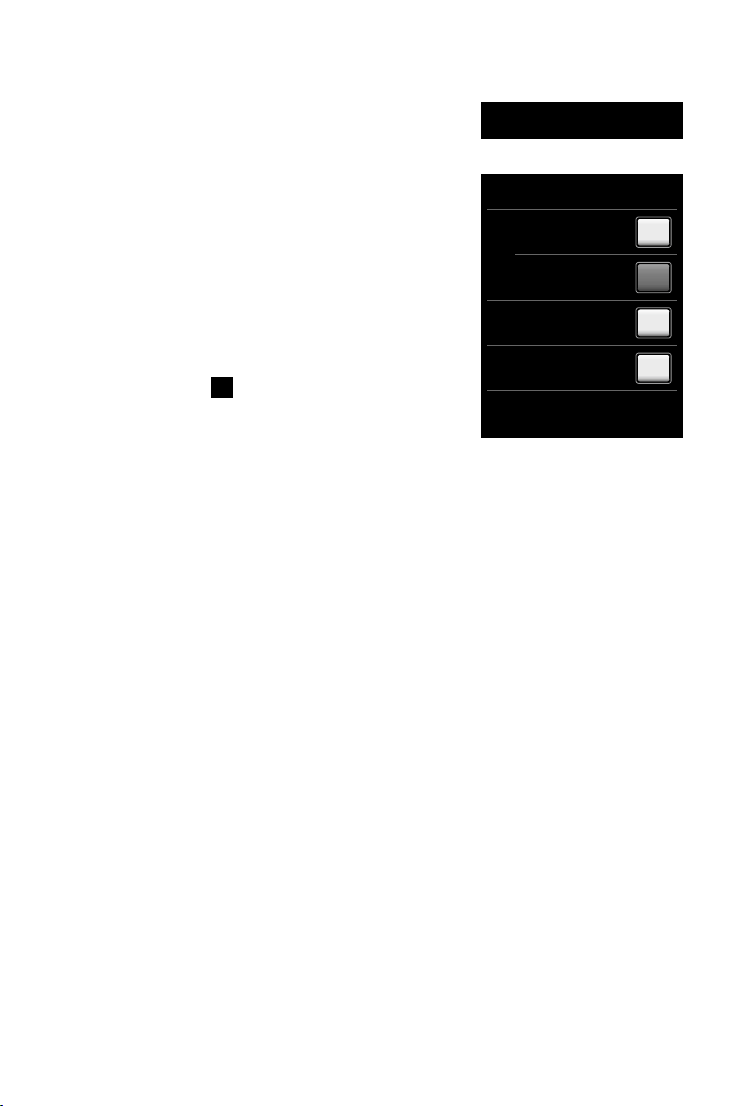
Page d'accueil
Ð
Ã
Þ ò ô ó
V
W
Portée max
Pas d’émission
Ã
Répondeur
ò
Bluetooth
¹
on
offonon
W
Barre d'état et page d'état
La ligne supérieure de la page d'accueil désigne la barre
d'état. Elle affiche les réglages actuels et l'état de fonctionnement du téléphone (Signification des icônes,
¢ p. 65).
Page d'état :
La page d'état permet de modifier les paramètres Mode
Eco (
), le répondeur du combiné Gigaset S820A et
¹
l'interface Bluetooth.
¤ Appuyer sur la barre d'état pour ouvrir la page d'état.
¤ Appuyer sur les zones pour activer ou désactiver les
éléments.
¤ Appuyer sur Répondeur ou Bluetooth pour ouvrir
une page (le sous-menu) dans laquelle il est possible
de paramétrer ces éléments.
¤ Appuyer sur l'icône en haut de l'écran ou sur la
touche « Raccrocher/Fin » a pour revenir à la page
.
d'accueil
20
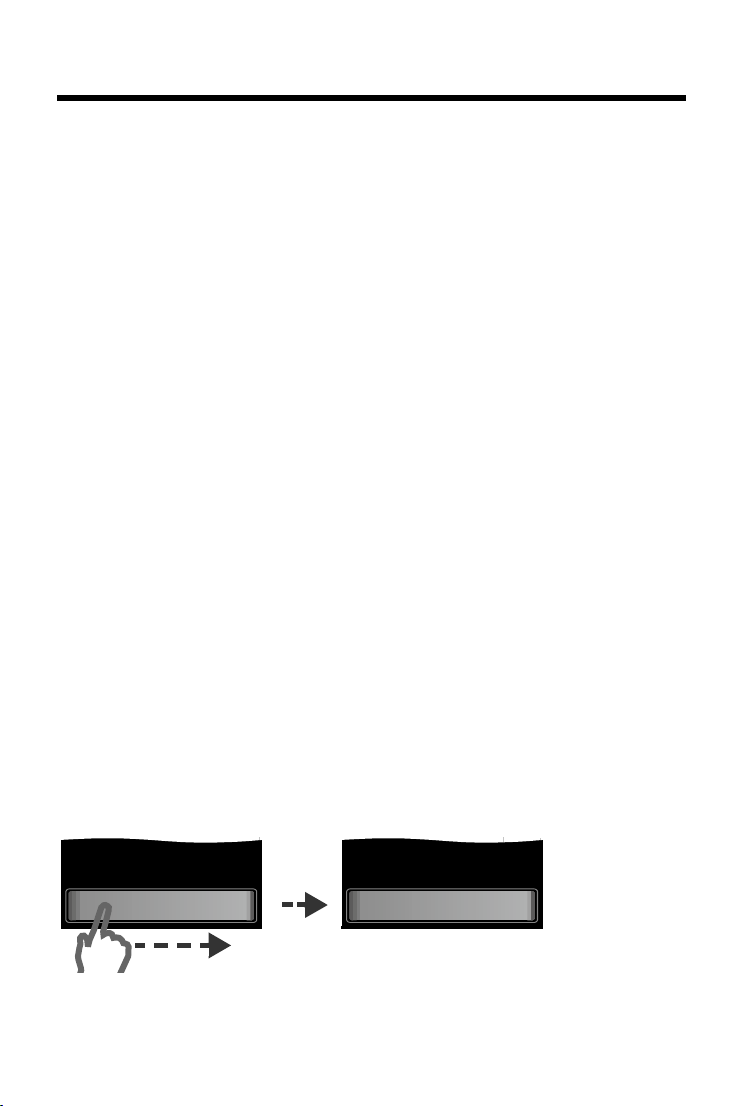
Utilisation du téléphone
] ^
Glisser. dévérouill.
^
Déverrouillé
Utilisation du téléphone
Le combiné Gigaset S820/S820A propose un concept d'utilisation innovant. Il allie les avantages
d'un écran tactile avec ceux d'un clavier classique. La navigation dans les réglages des menus et
les applications ainsi que l'activation/la désactivation des fonctions s'effectuent via l'écran tac-
tile et la saisie des chiffres et des lettres, via le clavier.
Activation/désactivation du combiné
¤ Maintenir la touche « Raccrocher » a enfoncée en page d'accueil pour désactiver le com-
biné. Vous entendez une mélodie.
¤ Pour restaurer la configuration, maintenir à nouveau la touche « Raccrocher » a enfoncée.
Retour en page d'accueil
¤ Effectuer un appui court sur la touche « Raccrocher » a.
ou :
¤ Si vous n'appuyez sur aucune touche et ne touchez pas l'écran : au bout de 3 minutes envi-
ron, l'écran revient aut
Verrouillage des touches et de l'écran
Le verrouillage des touches et de l'écran empêche l'utilisation involontaire du téléphone. Si vous
touchez l'écran lorsque le verrouillage est activé, il ne se passe rien. Si vous appuyez sur une
touche, un message correspondant s'affiche.
Activation/désactivation du verrouillage des touches et de l'écran
¤ Maintenir la touche # enfoncée pour activer ou désactiver le verrouillage.
Si un appel est si gnalé sur le combiné, le ver rouil
ment désactivé. Vous pouvez accepter l'appel. A la
omatiquement en page d'accueil .
lage des touches et de l'écran est automatique-
fin de l'appel, le verrouillage se réactive.
Activation/désactivation automatique du verrouillage de l'écran
Au cours d'un appel ou de l'écoute du répondeur, l'écran est automatiquement verrouillé pour
garantir une protection contre toute manipulation accidentelle. Vous pouvez désactiver le verrouillage pendant 5 secondes pour pouvoir utiliser le téléphone par le biais de l'écran. Le verrouillage est ensuite réactivé.
Pour d éverrou iller l
une légère pression.
21
e t élép hon e, dé plac ez l a der niè re li gne de l' écra n ve rs la droi te e n eff ect uant
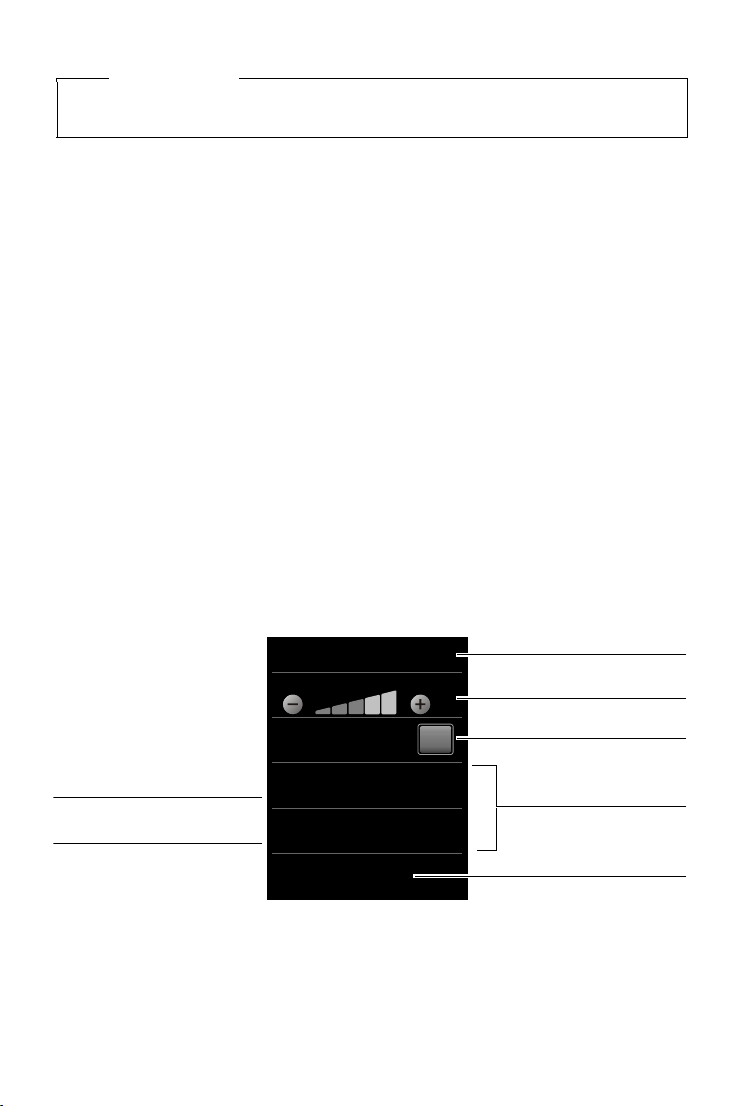
Utilisation du téléphone
Mélodies (combiné)
Volu me
Crescendo
Appels internes
16 Mellow
Appels externes
06 Gigaset
L
off
Retour à l'écran précédent, les
paramètres sont enregistrés
Barre de sélection :
Activation/désactivation de la
fonction
Sélectionner des sous-menus
pour procéder à des réglages
Fonc tion
Effectuer un réglage
(appuyer sur Ó/Ô)
Réglage actuel des
Appels externes
Réglage actuel des
Appels internes
Remarque
Lorsque le verrouillage du clavier est activé, les numéros d'appel d'urgence ne sont pas
accessibles.
Utilisation de l'écran tactile
L'utilisation du combiné se fait essentiellement via l'écran.
Les icônes affichés à l'écran, les entrées de listes, les barres de sélection et les zones de sélection
ont des zones sensibles. Par une pression sur ces zones, il est possible d'effectuer le réglage des
s
fonctions et de les exécuter, mais également de naviguer entre les différents affichages (pages).
Sélection d'une fonction/d'une entrée de liste
Toucher une entrée de liste ou l'icône correspondant avec le doigt pour sélectionner un élément
de liste (répertoire, sous-menus, journaux des appels) ou activer/désactiver une fonction.
Navigation dans les listes et les menus (par défilement vertical)
Si plusieurs éléments pouvant être affichés sont présents, à droite de l'écran apparaît une barre
de défilement. Elle indique la taille et la position de la zone affichée.
La faire glisser à la verticale, en e
chage.
Modification des paramètres (Eléments de contrôle)
Appuyer sur un icône des pages « Menu » pour ouvrir l'application/fonction correspondante.
L'écran affiche les paramètres réglables, ainsi que leurs réglages actuels (signalés en orange), les
options de sélection et la barre de sélection permettant d'activer/désactiver l'application/fonction.
Exemple :
xerçant une légère pression, sur l'écran pour faire défiler l'affi-
22
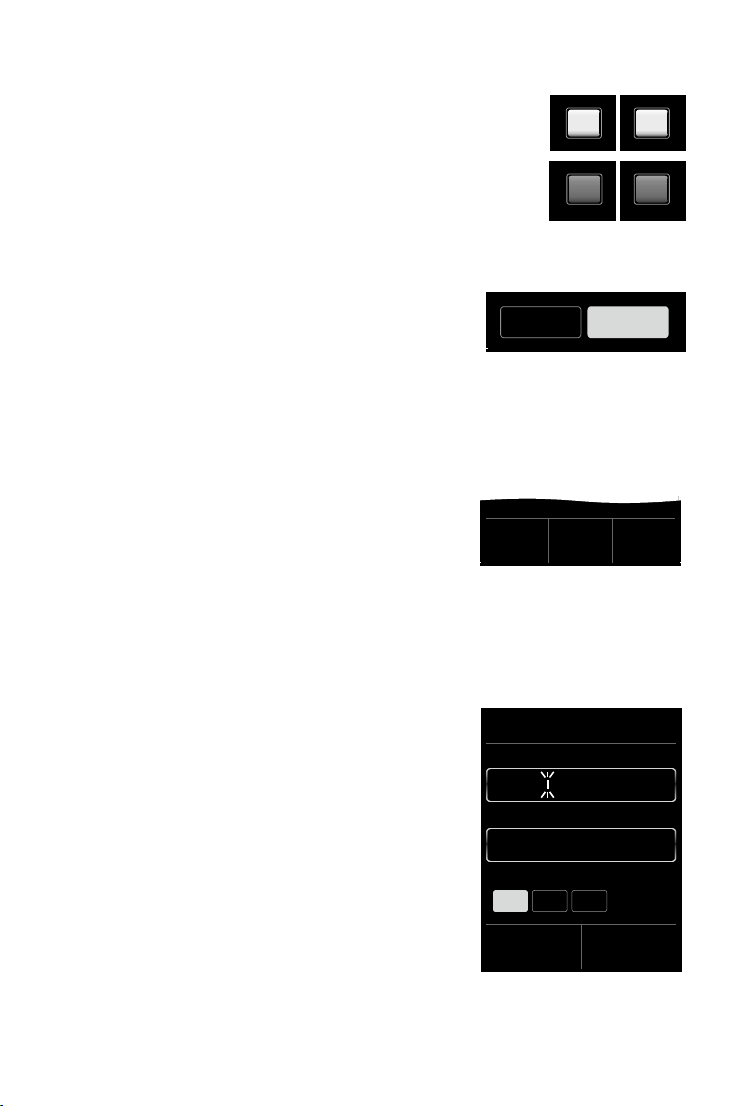
Utilisation du téléphone
activée/
sélectionnée
ou
désactivée/
désélectionnée
on
‰
off
Renvoi
d’appels
Notificat.
SMS
Champ de sélection Fo nction s
supplémentaires (exemple)
h
Confé-
rence
Options
Barre d'options (exemple)
Modifier
Prénom
Nom
L ‰
ç
James
Abc
123
;-@
Barre de sélection : activation/désactivation ou sélection d'une fonction
Par un appui court sur une barre de sélection, il est possible
d'activer/désactiver des fonctions ou de les sélectionner/
électionner.
dés
Si le bouton est de couleur orange (texte on) ou gris clair
(ic
‰), la fonction est activée ou sélectionnée.
ône
Champs de sélection
Si deux ou trois réglages sont disponibles pour un paramètre, ces alternatives seront affichées sous la forme de
hamps de sélection. Le réglage actuel est indiqué en
c
orange.
¤ Pour le modifier, effectuer un appui court sur le champ
de sélection désiré.
Ouverture d'un sous-menu pour régler un paramètre
¤ Effectuer un appui court sur le champ de paramètre pour ouvrir le sous-menu.
Options et barre d'options
De nombreux écrans sont dotés, dans la partie inférieure,
rre d'options. Elle contient toutes les actions que
d'une ba
vous pouvez appliquer dans le contexte actuel.
¤ Appuyer sur une option pour exécuter l'action corres-
pondante ou sur Options pour
sant d'autres options.
ouvrir une liste propo-
Retour à l'écran précédent
Sur de nombreuses pages figure l'icône ‘ .
¤ Appuyer sur cet icône pour revenir à l'écran précédent.
Saisie de texte et de numéros
Saisir des caractères sur le clavier.
Si plusieurs champs de numéros et/ou de texte sont affichés
(p
ar exemple Prénom et Nom d'une entrée du répertoire), le
remier champ est automatiquement activé. Appuyer sur les
p
champs suivants pour qu'ils soient activés. Un champ est
activé lorsqu'il affiche un curseur clignotant.
Correction d'erreurs de saisie
Effectuer un appui court sur $ pour effacer le caractère se
trouvant devant le curseur.
Maintenir la
trouvant devant le curseur.
23
touche $ enfoncée pour supprimer les mots se
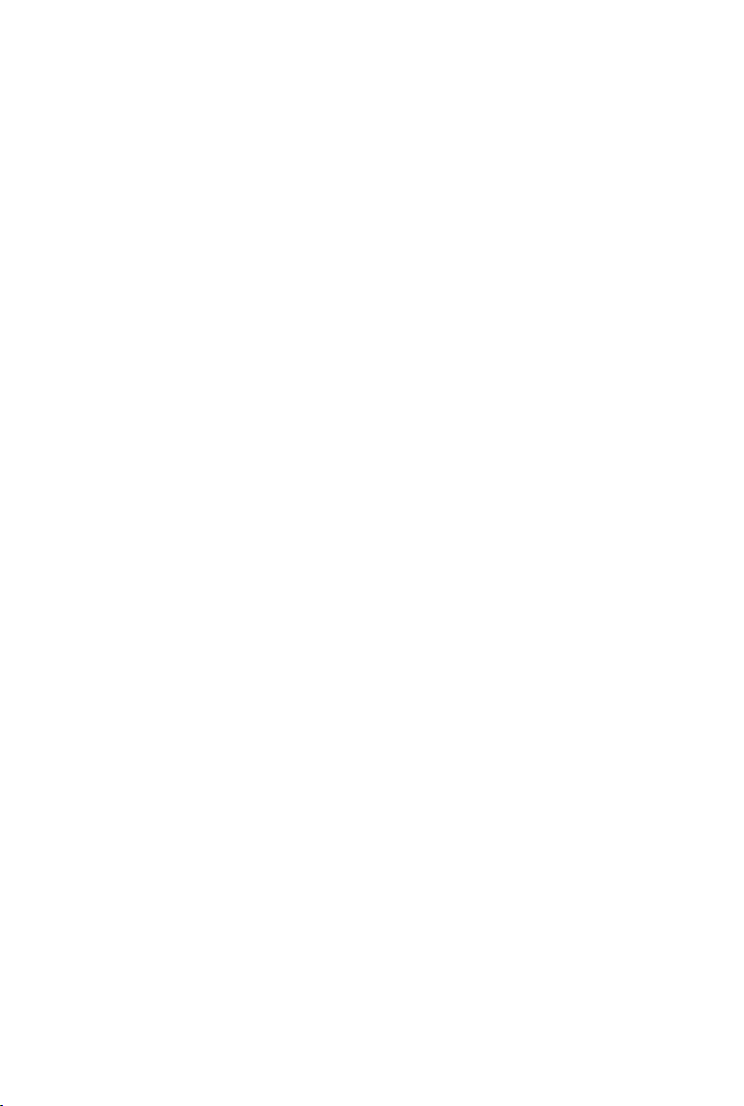
Utilisation du téléphone
Saisie de texte
u Plusieurs lettres et chiffres ont été attribués à chaque touche entre 0 et O. Les caractères
associés à une pression de touche sont affichés dans une ligne de sélection en bas de l'écran.
Le caractère sélectionné s'affiche. Appuyer plusieurs fois successivement sur la touche pour
passer à la lettre/au caractère désiré(e).
u Les lettres/caractères sont inséré(e)s à l'emplacemen
le curseur pour qu'il vous permette d'appuyer sur la position souhaitée dans le champ de
saisie.
u Appuyer sur le champ
cules et inversement.
u Lorsque vous éditez une entrée du répertoire, la première lettre et chaque lettre après une
space sont inscrites automatiquement en majuscules.
e
u Appuyer sur
cules/majuscules).
u Appuyer sur
haité pour l'ajouter.
u Pour saisir des caractères spéciaux (signes ma
tuées) en appuyant à plusieurs reprises sur la t
tables des caractères
§123§ pour saisir un chiffre. Appuyer sur §abc§ pour revenir au clavier normal (minus-
§;-@§ pour ouvrir le tableau des caractères spéciaux. Appuyer sur le caractère sou-
Abc§ pour faire passer les lettres suivantes des minuscules aux majus-
¢ p. 78.
t du curseur. Il est possible de modifier
rqués/diacritiques comme les lettres accen-
ouche alphabétique correspondante, voir les
24
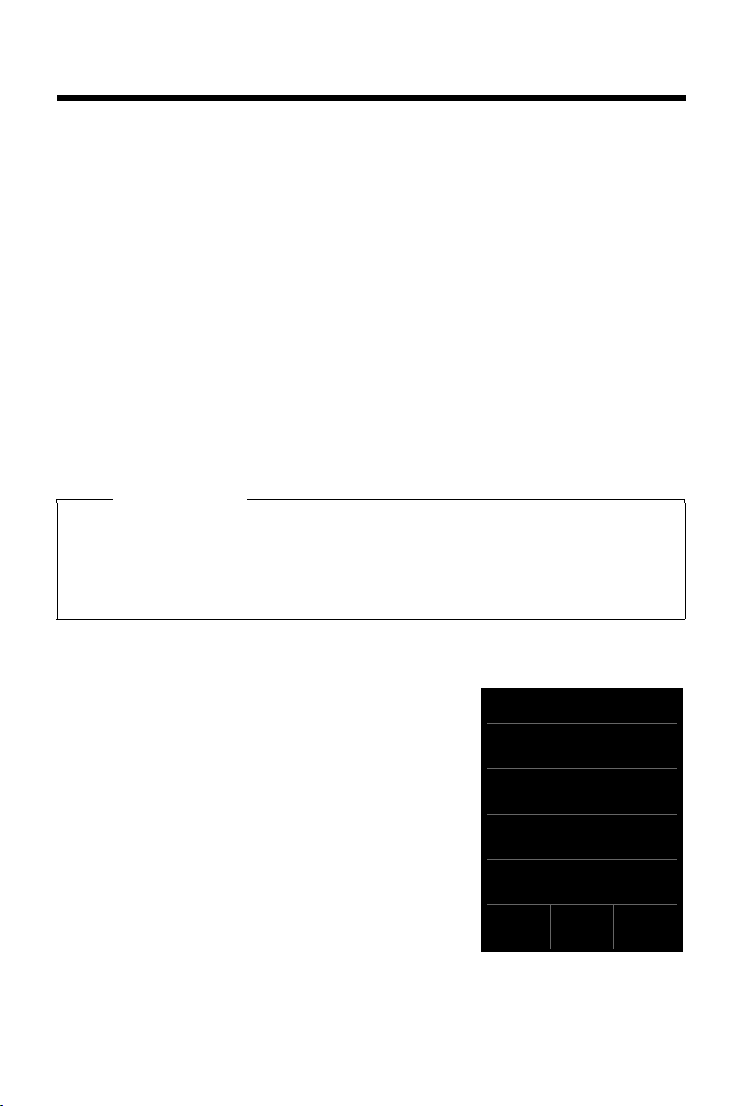
Té lé ph o ne r
Tou s ap pels
ý
Jean Martin
™ 18h30, Maison
01712233445566
™ 11.06., 18h30
0168123477945
š 10.06., 17h13
L
Afficher
tous
Afficher
par type
Journal des appels (exemple)
Té lé ph on er
Appels externes
¤ Entrer le numéro, effectuer un appui court sur c.
ou :
¤ Maintenir enfoncée la touche c, saisir le numéro.
Vous pouvez interrompre la numérotation avec a.
Numérotation à partir de la liste des numéros bis
¤ Effectuer un appui court sur c pour ouvrir la liste des numéros bis.
Vous avez le choix entre les possibilités suivantes :
¤ Appuyer sur c. Le dernier numéro sélectionné (signalé par un point vert) est sélectionné
automatiquement.
ou :
¤ Appuyer sur une entrée, l'affichage détaillé de cette entrée s'ouvre.
¤ Appuyer sur c. Le numéro de l'entrée sélectionnée à l'aide du point vert est composé.
ou :
¤ Appuyer sur le numéro souhaité.
Remarque
La liste des numéros bis contient les vingt derniers numéros composés. Cette liste vous permet d'administrer les listes des messages de votre téléphone :
¤ Ouvrir l'affichage détaillé : appuyer sur l'entrée. Toutes les informations disponibles
s'affichent. Vous pouvez supprimer l'entrée dans l'affichage détaillé ou enregistrer le
numéro dans le répertoire (
¢ p. 52).
Composition d'un numéro à partir du journal des appels
Touc he « Menu » v ¤ — Liste d’appels
Vous avez le choix entre les possibilités suivantes :
¤ Appuyer sur c. Le numéro de l'entrée sélectionnée à
l'aide du point vert est composé.
ou :
¤ Appuyer sur une entrée, l'affichage détaillé de cette
entrée s'ouvre.
¤ Appuyer sur c. Le numéro (signalé par un point
vert) est composé automatiquement.
ou :
¤ Appuyer sur le champ signalé par un point vert.
'entrée ne figure pas dans le répertoire : le
- L
numéro est sélectionné.
'entrée figure dans le répertoire : l'affichage
- L
détaillé de cette entrée s'ouvre.
¤ Appuyer sur c. Le numéro (signalé par un point vert) est composé automatiquement.
Ou :
¤ Appuyer sur le numéro souhaité.
25
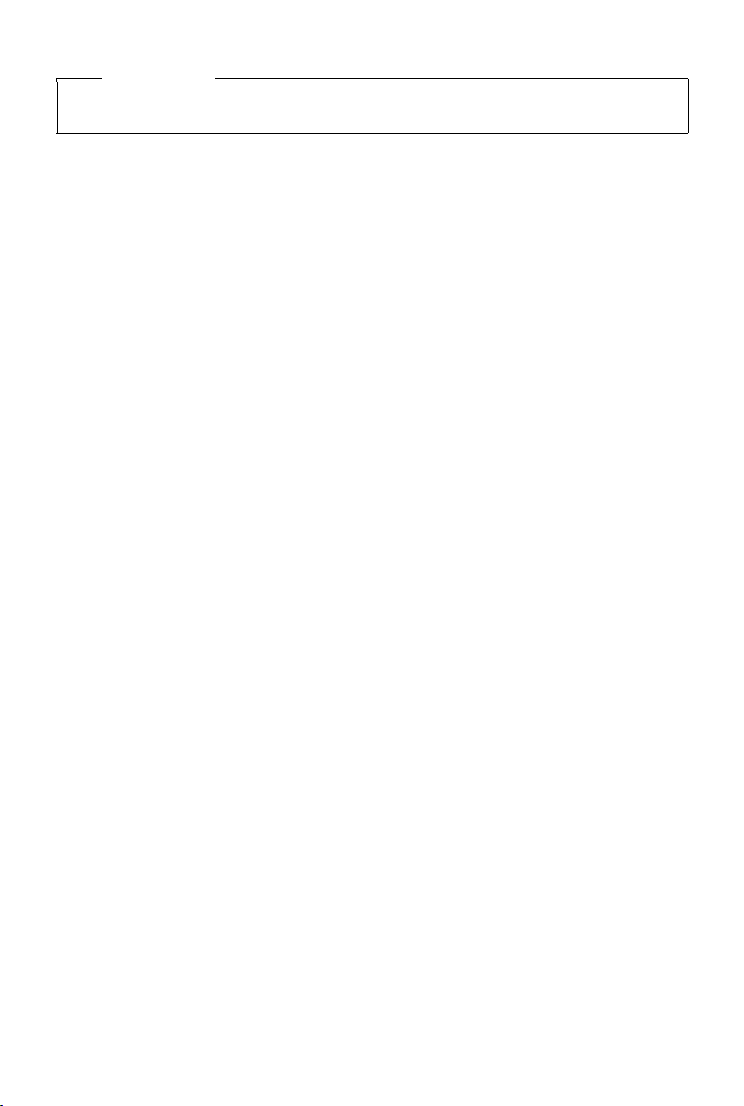
Té lé ph o ne r
Remarque
En cas de présence de nouveaux messages, le journal des appels peut également être
ouvert via la fenêtre pop-up des messages ou la page des messages.
Numérotation à partir du répertoire principal
Touc he « Menu » v ¤ œ Répertoire
¤ Naviguer dans le répertoire jusqu'à ce que l'entrée souhaitée s'affiche.
Vous avez le choix entre les possibilités suivantes :
¤ Appuyer sur c pour sélectionner le numéro de l'entrée signalée d'un point vert.
-Dans le cas où un s
-Si plus
ieurs numéros sont enregistrés : l'affichage détaillé s'ouvre.
eul numéro est enregistré, il est automatiquement composé.
¤ Appuyer sur c. Le numéro signalé d'un point vert est composé.
Ou :
¤ Appuyer sur le numéro souhaité.
ou :
¤ Appuyer sur le nom d'une entrée, l'affichage détaillé de cette entrée s'ouvre.
¤ Appuyer sur c. Le numéro de l'entrée sélectionnée à l'aide du point vert est composé.
ou :
¤ Appuyer sur le numéro souhaité.
Appel direct
Vous pouvez configurer votre téléphone de manière à pouvoir sélectionner un numéro préalablement programmé en appuyant sur la touche de v
savent pas encore saisir un numéro complet, peuvent ainsi appeler un numéro spécifique.
Touc he « Menu » v
¤ T Appel direct
otre choix. Les enfants, par exemple, qui ne
¤ Appuyer sur f. Saisir le numéro que vous souhaitez appeler ou modifier un numéro enre-
gistré.
¤ Activer l'appel direct en appuyant sur on.
Si aucun numéro n'est enregistré, le menu de sais
l'appel direct activé s'affiche.
Appuyer sur la touche de votre choix pour composer le numéro enregistré. Appuyer sur la
to
uche « Raccrocher » a pour interrompre la numérotation.
Quitter le mode d'appel direct : ma
intenir la touche # enfoncée.
ie des numéros s'ouvre. En page d'accueil,
Prise d'appel
Vous avez le choix entre les possibilités suivantes :
¤ Appuyer sur c.
¤ Si Décroché auto. est activé, (¢ p. 33), retirer le combiné du chargeur.
¤ Gigaset S820A : Appuyer sur , pour transférer l'appel sur le répondeur (¢ p. 41).
Communiquer à l'aide du kit oreillette Bluetooth :
Répondre à une communication avec le clip «
sur la touche « Décrocher ».
Pour pouvoir utiliser à nouveau votre L410, il est nécessaire de l'inscrire sur la base de votre
set S820/S820A. Suivre la procédure décrite dans le mode d'
Giga
26
¢ p. 48.
Mains-Libres » Gigaset L410 (¢ p. 82) : appuyer
emploi du Gigaset L410.
